Page 1
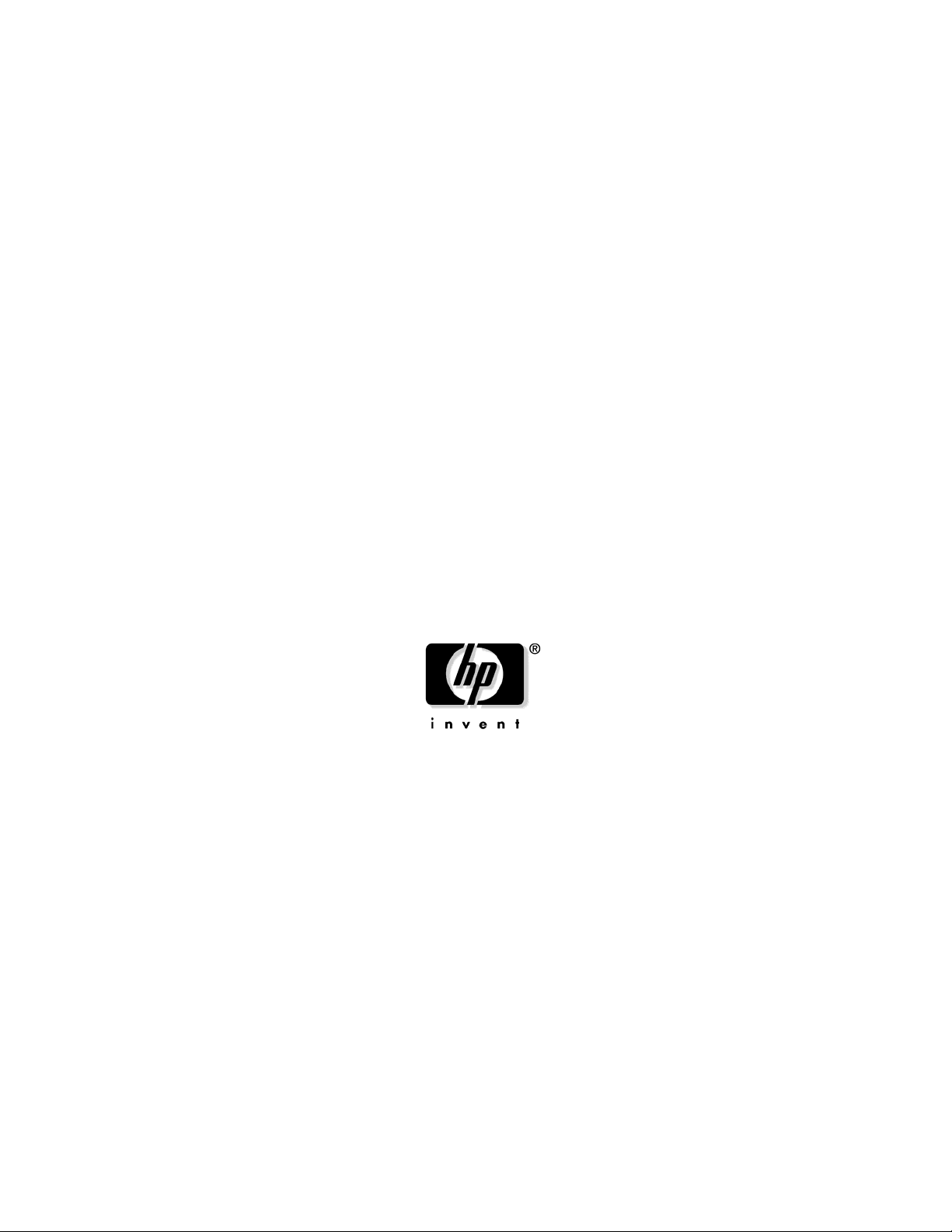
HP Smart Array Multipath Software
Gebruikershandleiding
December 2005 (vierde editie)
Artikelnummer 354907-334
Page 2
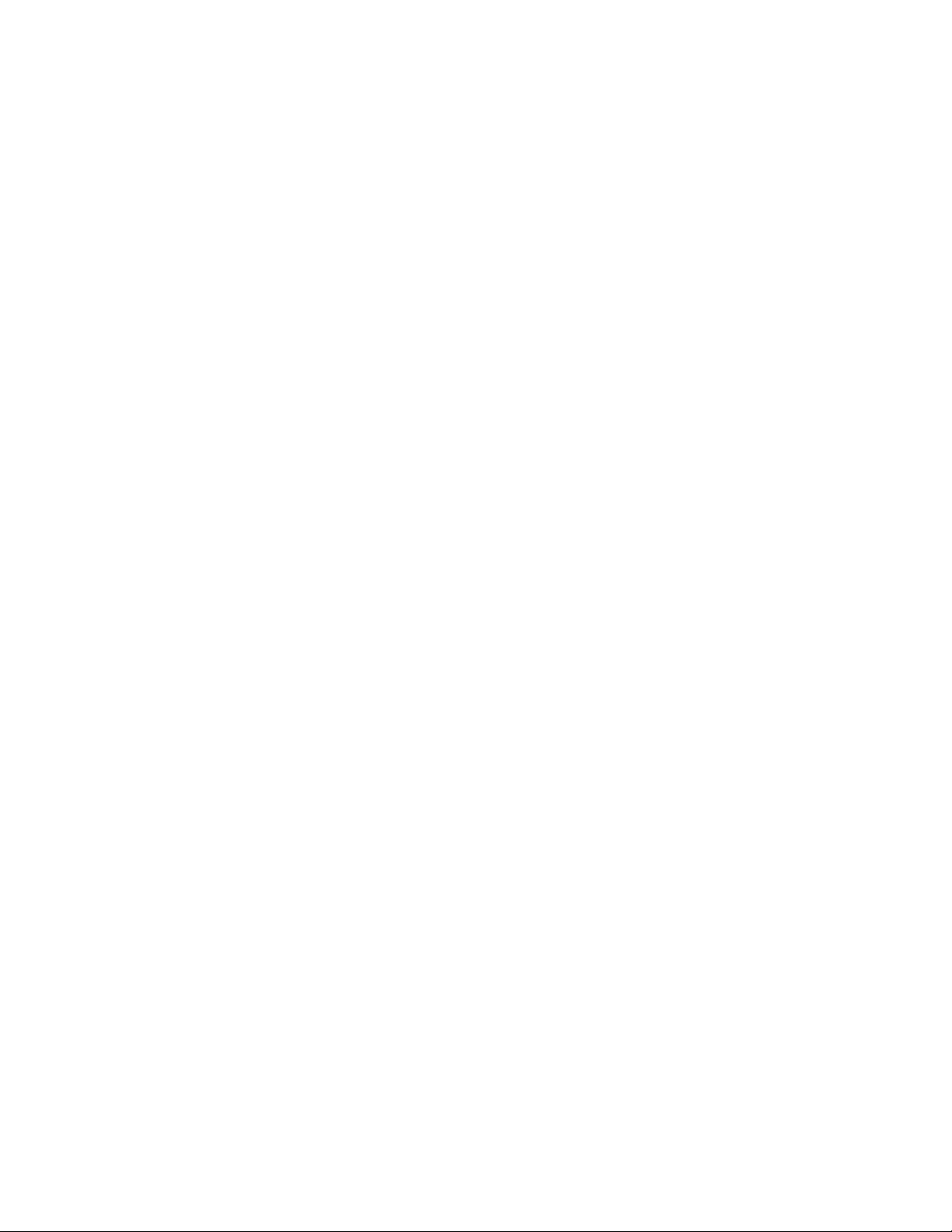
© Copyright 2005 Hewlett-Packard Development Company, L.P.
De informatie in dit document kan zonder voorafgaande kennisgeving worden gewijzigd. De enige
garanties voor HP producten en services worden uiteengezet in de expliciete garantieverklaringen bij deze
producten en services. Aan de informatie in deze publicatie kunnen geen rechten worden ontleend. HP
aanvaardt geen aansprakelijkheid voor technische fouten of redactionele fouten, drukfouten of weglatingen
in deze publicatie.
Vertrouwelijke computersoftware. Voor het bezit, het gebruik of het maken van kopieën daarvan is een
geldige licentie van HP vereist. Conform FAR 12.211 en 12.212 worden commerciële computersoftware,
computersoftwaredocumentatie en technische gegevens voor commerciële producten overeenkomstig de
standaard commerciële licentie van de leverancier in licentie verstrekt aan de Amerikaanse overheid.
Microsoft, Windows en Windows NT zijn in de Verenigde Staten gedeponeerde handelsmerken van
Microsoft Corporation.
UNIX is een gedeponeerd handelsmerk van The Open Group.
Linux is een in de Verenigde Staten gedeponeerd handelsmerk van Linus Torvalds.
December 2005 (vierde editie)
Artikelnummer 354907-334
Doelgroep
Dit document is bedoeld voor de persoon die verantwoordelijk is voor het installeren, beheren en oplossen
van problemen met servers en Storage Systems. Er wordt verondersteld dat die persoon bevoegd is tot het
plegen van onderhoud aan computerapparatuur en bekend is met de risico's van producten met gevaarlijk
hoge energieniveaus.
Page 3
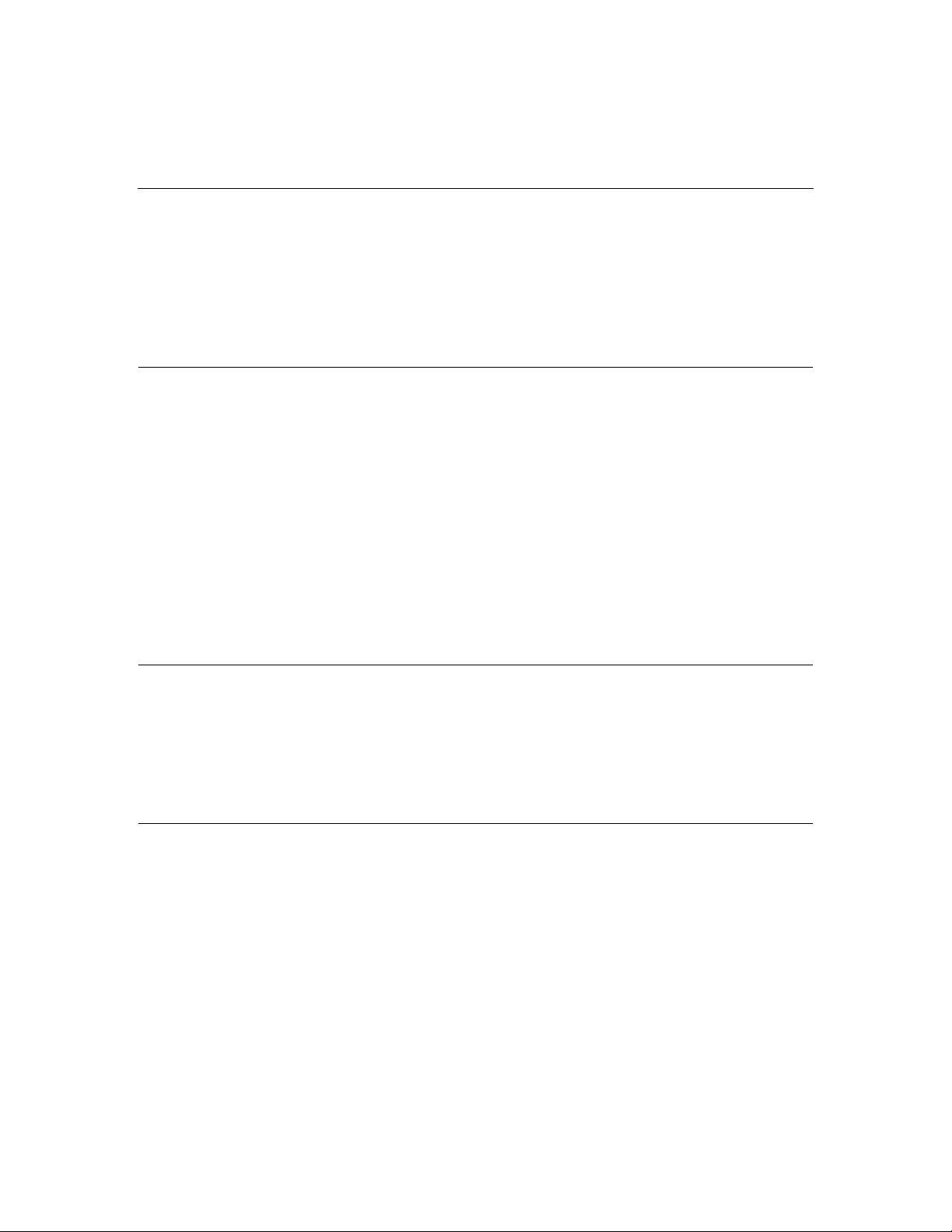
3
Inhoud
Overzicht 5
Softwareoverzicht ................................................................................................................................5
Softwaredistributie...............................................................................................................................6
Minimumvereisten ...............................................................................................................................6
Ondersteunde besturingssystemen .......................................................................................................7
Ondersteuning van voorzieningen onder Microsoft..................................................................7
Ondersteuning van voorzieningen onder Linux........................................................................ 8
Ondersteuning voor meerdere besturingssystemen...................................................................8
Ondersteunde configuraties met vier nodes .........................................................................................8
Externe opstartconfiguratie met twee servers........................................................................... 9
Interne opstartconfiguratie met twee servers............................................................................ 9
Gemengde opstartconfiguratie met twee servers.................................................................... 10
Clusterconfiguratie met twee servers......................................................................................10
Externe opstartconfiguratie met drie servers ..........................................................................11
Interne opstartconfiguratie met drie servers ...........................................................................11
Gemengde opstartconfiguratie met drie servers......................................................................12
Installatie en bediening in Microsoft-omgevingen 13
Hardware-instellingen voor Microsoft vóór installatie ......................................................................13
Stuurprogramma voor de SMART Array Multipath software verwijderen .......................................15
Installatie voor een bestaande cluster met twee nodes met Microsoft Windows 2000 ......................16
Multipath-installatie voor Microsoft.................................................................................................. 17
Hardware-instellingen voor Microsoft na installatie.......................................................................... 18
Microsoft-browserbeveiligingsinstellingen........................................................................................19
Statische LUN-balancering................................................................................................................19
Installatie en bediening in Red Hat Enterprise Linux 2.1 omgevingen 23
Configuratie voor Red Hat Enterprise Linux 2.1 vóór installatie.......................................................23
Actieve kernel bewerken ........................................................................................................23
RAIDTAB-configuratiebestand wijzigen............................................................................... 27
Multipath-installatie voor Red Hat Enterprise Linux 2.1.................................................................. 33
Statische belasting (alleen-lezen) balanceren bij Red Hat Enterprise Linux 2.1...............................34
Page 4
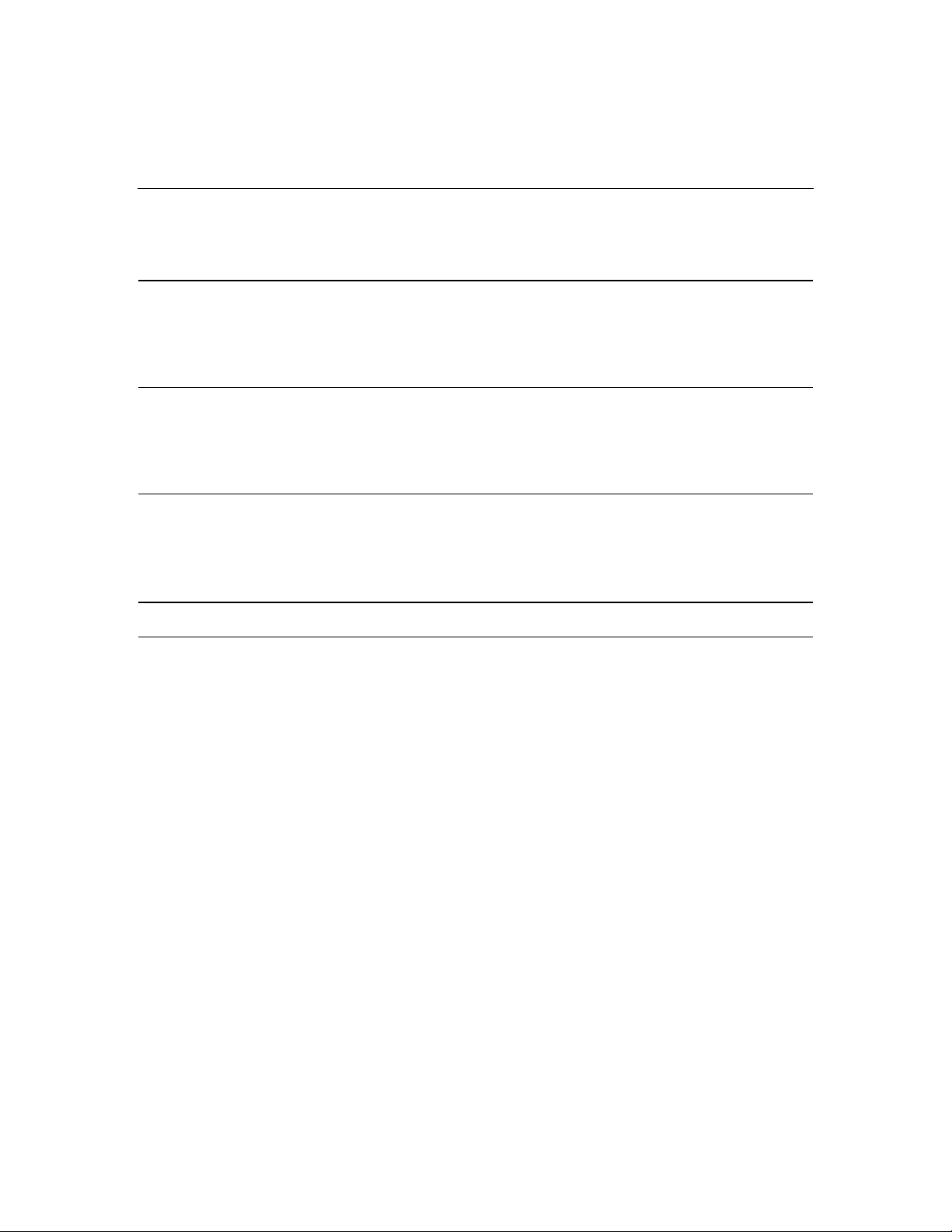
4 Gebruikershandleiding voor de HP Smart Array Multipath software
Installatie en bediening in Red Hat Enterprise Linux 3.0 en 4.0
omgevingen 35
Hardware-instellingen voor Red Hat Enterprise Linux 3.0 en 4.0 vóór installatie ...........................35
Multipath-installatie voor Red Hat Enterprise Linux 3.0 en 4.0....................................................... 36
Configuratie voor Red Hat Enterprise Linux 3.0 en 4.0 na installatie ...............................................37
Statische belasting (alleen-lezen) balanceren bij Red Hat Enterprise Linux 3.0 en 4.0.................... 39
Installatie en bediening in UnitedLinux-omgevingen 40
Hardware-instellingen voor UnitedLinux vóór installatie..................................................................40
Multipath-installatie voor UnitedLinux .............................................................................................41
Configuratie voor UnitedLinux na installatie.....................................................................................42
Statische belasting (alleen-lezen) balanceren bij UnitedLinux ..........................................................44
Problemen oplossen 45
Probleemdiagnose.............................................................................................................................. 45
Problemen tijdens het installeren .......................................................................................................45
HBA-storingen...................................................................................................................................47
Kabelstoringen................................................................................................................................... 48
Acroniemen en afkortingen 49
Index 51
Page 5
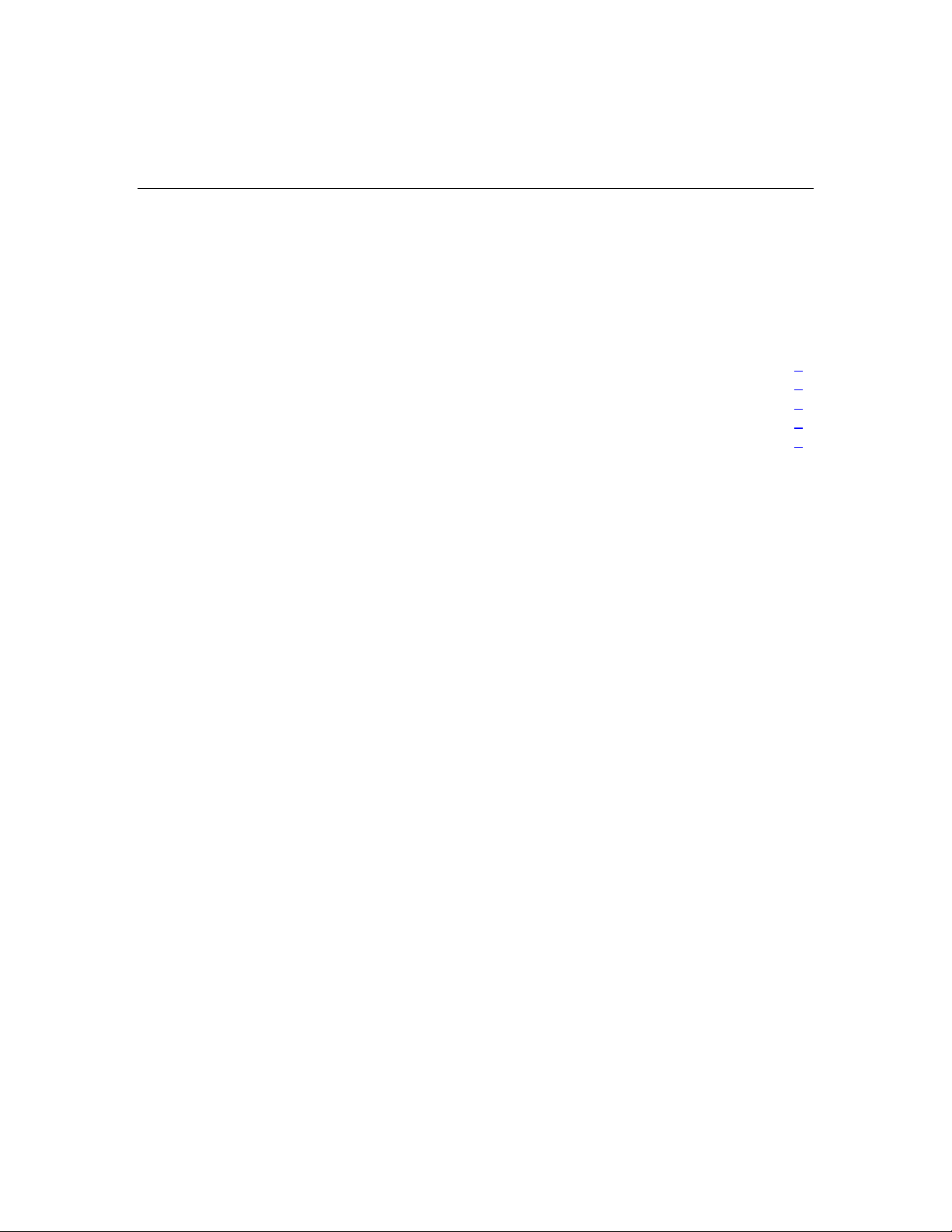
5
Overzicht
Dit gedeelte bevat:
Softwareoverzicht...........................................................................................................................5
Softwaredistributie .........................................................................................................................6
Minimumvereisten..........................................................................................................................6
Ondersteunde besturingssystemen..................................................................................................7
Ondersteunde configuraties met vier nodes....................................................................................8
Softwareoverzicht
SMART Array Multipath software levert dual path-functionaliteit en ondersteunt
failover voor een redundante HBA in een server met redundante bekabeling naar
een HP StorageWorks Modular SMART Array 500 Generation 2 Storage
System. Met dit fouttolerantie-hulpmiddel vergroot u de beschikbaarheid bij
clustering- en DAS (Direct Attached Storage)-oplossingen met maximaal twee
servers die maximaal 2 TB opgeslagen gegevens beheren.
De software ondersteunt meerdere I/O-paden naar dezelfde logische volumes.
Wanneer een pad uitvalt, verplaatst de software de logische schijfeenheden van
het uitgevallen pad naar het pad van de redundante HBA in dezelfde server.
De SMART Array Multipath software werkt anders onder Microsoft®- en
Linux-producten en biedt daarbij specifieke functies die compatibel zijn met
de functionaliteit van het besturingssysteem.
Page 6
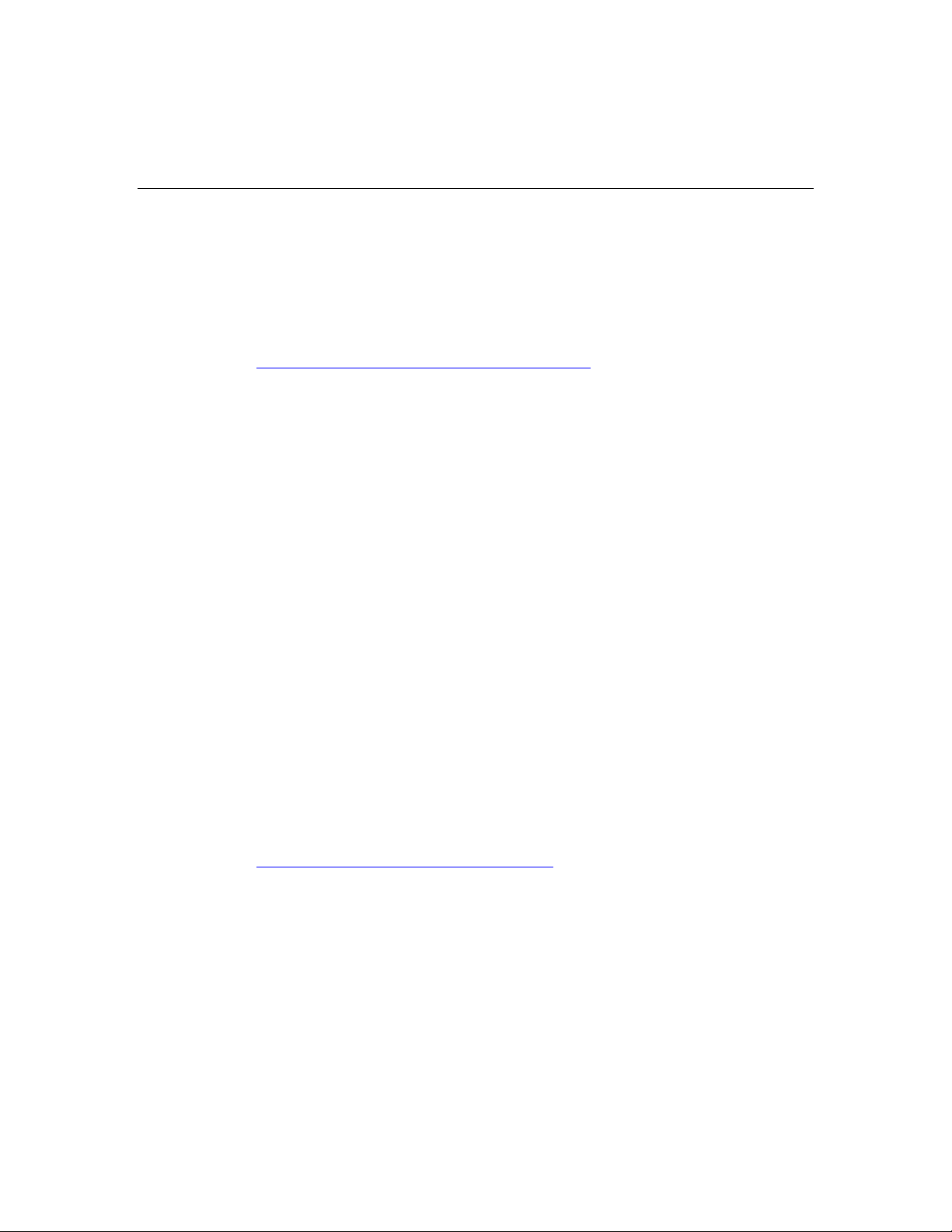
6 Gebruikershandleiding voor de HP Smart Array Multipath software
Softwaredistributie
De SMART Array Multipath software wordt meegeleverd met de 4-poorts U320
module voor gedeelde opslag. De SMART Array Multipath software versie 2.0B
en later bevat uitsluitend Multipath I/O deliverables voor Microsoft® Windows®
besturingssystemen en kan uitsluitend worden gedownload vanaf de HP website
(http://h18007.www1.hp.com/support/files/server
).
Voor Linux besturingssystemen raadpleegt u de procedures in deze handleiding
voor het configureren van de standaard Linux stuurprogramma’s voor multipathgebruik.
Minimumvereisten
Controleer of uw oplossing bestaat uit de volgende hardware:
• ten minste één server met twee ondersteunde HBA's (SMART Array 642adapters of toekomstige ondersteunde adapters) met bijgewerkte firmware;
• een ondersteund besturingssysteem dat is geïnstalleerd op de server of het
MSA500 G2 Storage System;
• een MSA500 G2 Storage System met het volgende:
− ten minste één HP StorageWorks Modular SMART Array 500
Generation 2-controller;
− een 2-poorts module voor gedeelde opslag en twee SCSI-kabels;
of
− een 4-poorts module voor gedeelde opslag en vier SCSI-kabels.
Ga voor de meest recente firmwareversies naar de HP website
(http://www.hp.com/support/proliantstorage
).
Page 7
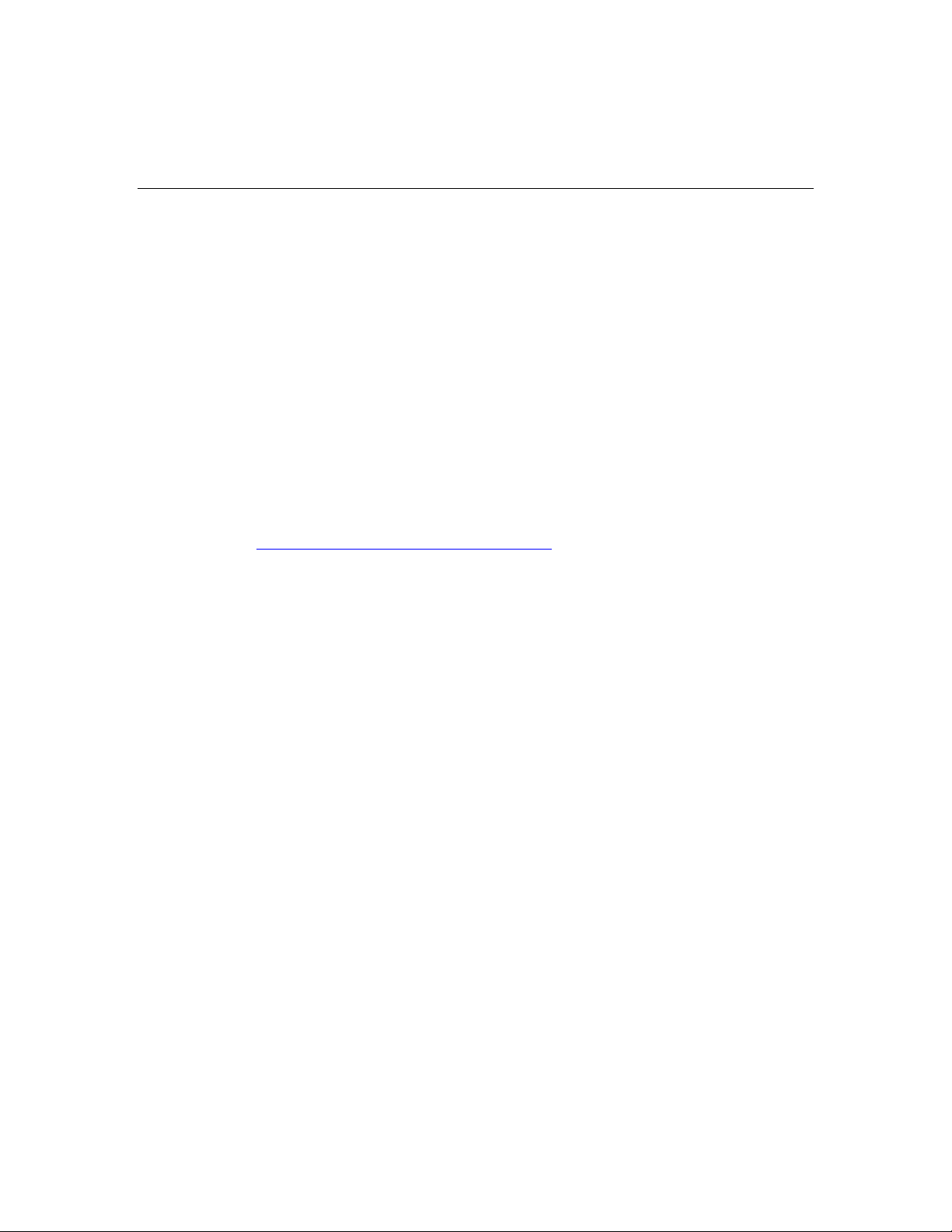
Overzicht 7
Ondersteunde besturingssystemen
De volgende besturingssystemen worden ondersteund:
• Microsoft®
− Windows® 2000
− Windows® Server 2003
• Linux
− Red Hat Enterprise Linux
− UnitedLinux
Ga voor de meest recente informatie over ondersteuning van besturingssystemen,
errata-kernels en vereisten met betrekking tot Service Packs naar de HP website
(http://www.hp.com/products/sharedstorage
Ondersteuning van voorzieningen onder Microsoft
).
• Met statische LUN-balancering kan de beheerder de I/O optimaliseren door
specifieke volumes toe te wijzen aan specifieke paden in het opslagsysteem.
Als één pad uitvalt, worden volumes verplaatst naar het pad van de
redundante HBA voor I/O-beheer.
• Op de server gebaseerde PCI Hot Plug-functionaliteit ondersteunt online
toevoegen en vervangen van HBA's.
• "Hot-add" functionaliteit van logische volumes ondersteunt online arrayuitbreiding/-vergroting.
• HP ProLiant Storage Manager-software met de ProLiant Multipath Manager
software en Apparaatbeheer-uitbreiding bieden multipath-beheer door
aanwijzen-en-klikken.
• Flexibele configuratie maakt opstartvolumes mogelijk voor DASoplossingen zodat deze zich op het opslagsysteem kunnen bevinden.
Page 8
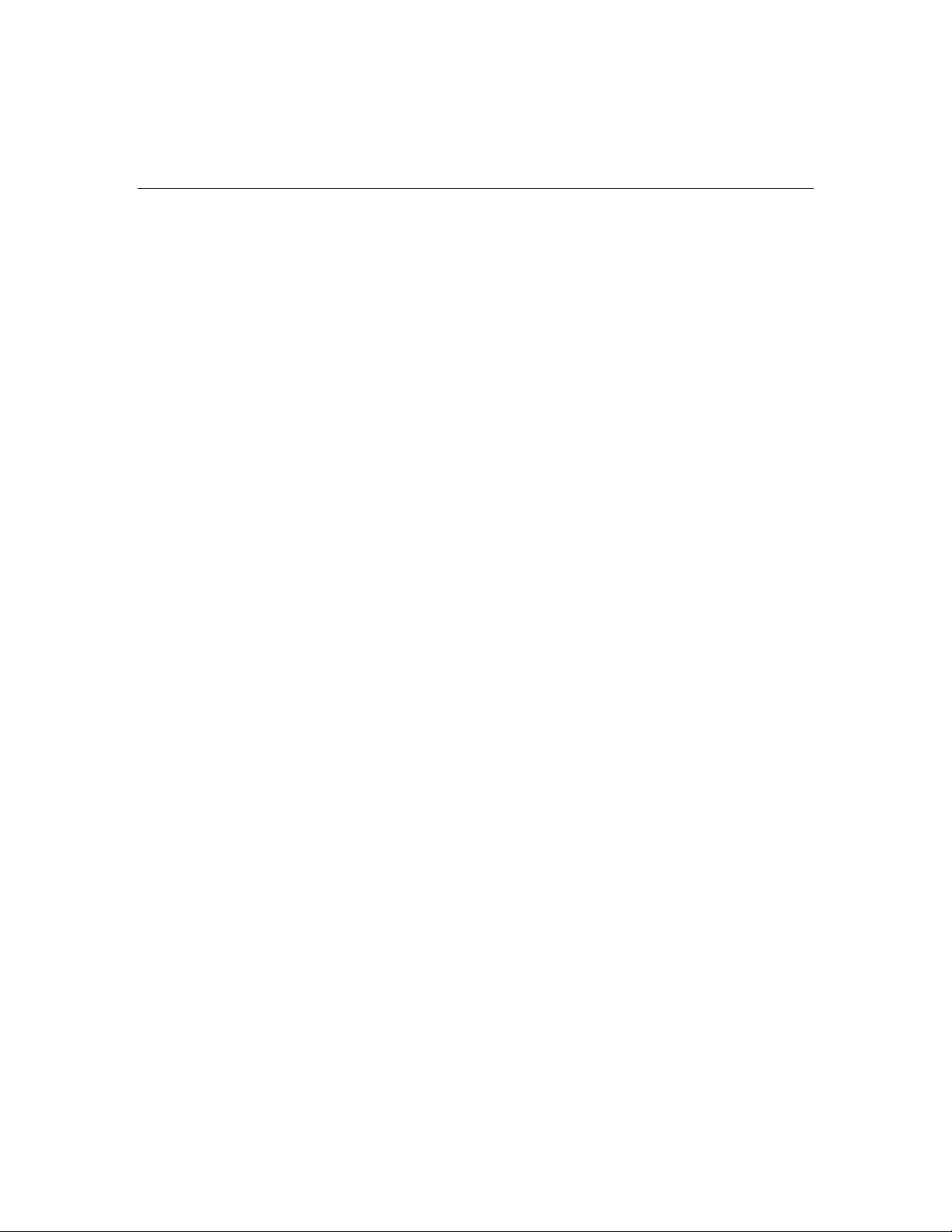
8 Gebruikershandleiding voor de HP Smart Array Multipath software
Ondersteuning van voorzieningen onder Linux
• Met het balanceren van de statische belasting (alleen-lezen) kunnen de
HBA's de I/O optimaliseren met dubbele paden naar dezelfde volumes in het
opslagsysteem. Als één HBA uitvalt, worden volumes verplaatst naar het pad
van de redundante HBA voor I/O-beheer.
• Afhankelijk van het besturingssysteem behouden servers opstartvolumes en
bieden ze mogelijkheden voor een grotere opslagcapaciteit op het Storage
System.
Ondersteuning voor meerdere besturingssystemen
Voor multipath-configuraties met meerdere besturingssystemen gebruikt u SSP
(Selective Storage Presentation) om te voorkomen dat HBA's toegang krijgen tot
logische volumes die gegevens bevatten van een ander besturingssysteem.
Raadpleeg de documentatie bij de 4-poorts module voor gedeelde opslag voor
meer informatie over SSP.
Ondersteunde configuraties met vier nodes
In de volgende gedeelten staan ondersteunde multipath-configuraties met de
respectievelijke aansluitingen op de 4-poorts module voor gedeelde opslag en de
locaties voor opstart- en gegevensvolumes. Voor deze configuraties zijn twee of
drie servers nodig die met vier SCSI-kabels zijn aangesloten op het MSA500 G2
Storage System.
Page 9
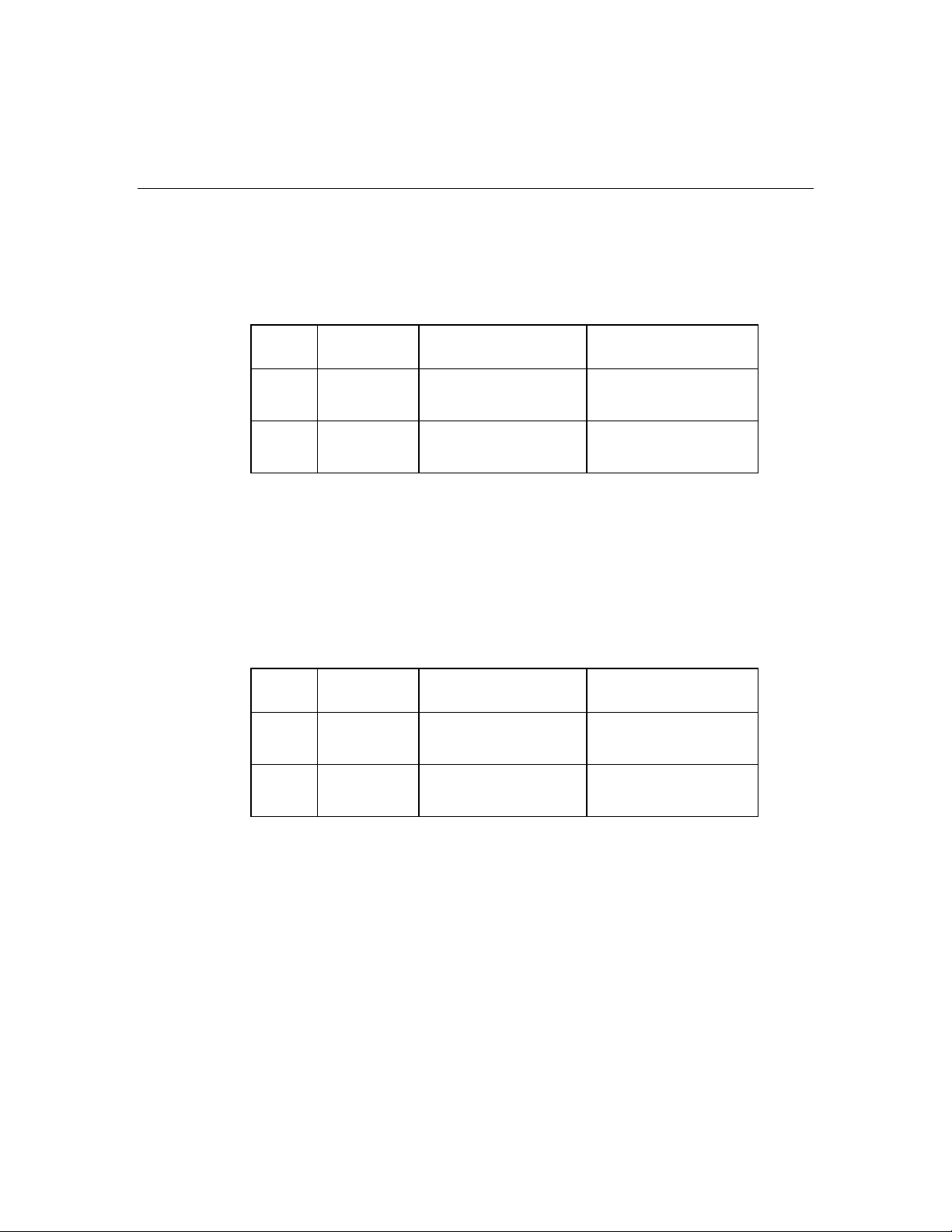
Overzicht 9
Externe opstartconfiguratie met twee servers
Alle opstart- en gegevensvolumes bevinden zich op het MSA500 G2 Storage
System.
Server Poort (bus) Locatie
opstartvolume
Locatie
gegevensvolume
1 A1
Storage System* Storage System
B1
2 A2
Storage System* Storage System
B2
*Red Hat Enterprise Linux-besturingssystemen ondersteunen alleen opstartvolumes
op servers. Voor een gemengde of externe opstartconfiguratie in een omgeving met
meerdere besturingssystemen, moeten Linux-opstartvolumes zich altijd op servers
bevinden.
Interne opstartconfiguratie met twee servers
De opstartvolumes bevinden zich op de respectievelijke servers, terwijl
de gegevensvolumes zich op het MSA500 G2 Storage System bevinden.
Server Poort (bus) Locatie
opstartvolume
1 A1
B1
2 A2
B2
Server 1 Storage System
Server 2 Storage System
Locatie
gegevensvolume
Page 10
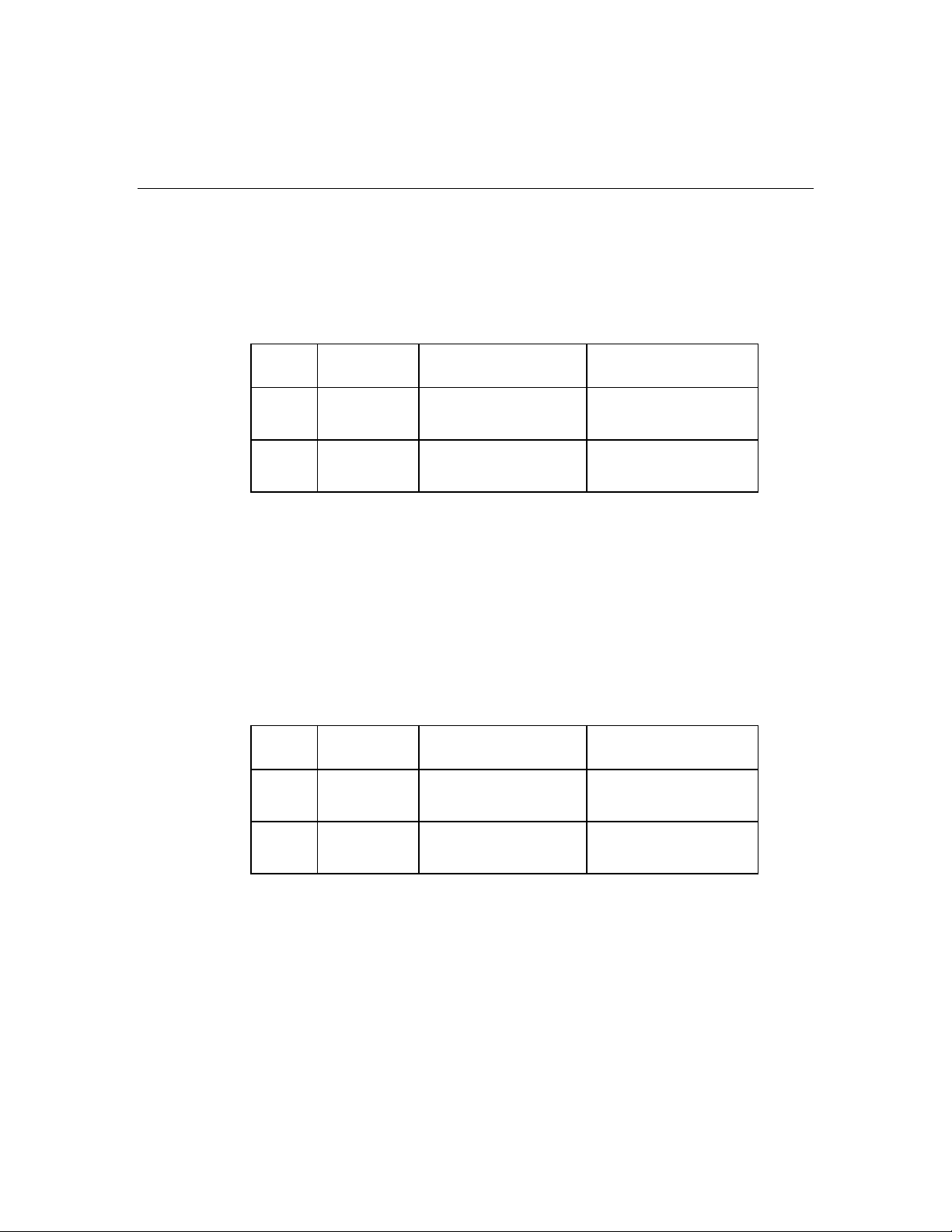
10 Gebruikershandleiding voor de HP Smart Array Multipath software
Gemengde opstartconfiguratie met twee servers
Het ene opstartvolume bevindt zich op de betreffende server, terwijl het andere
opstartvolume zich op het MSA500 G2 Storage System bevindt. Beide
gegevensvolumes bevinden zich op het MSA500 G2 Storage System.
Server Poort (bus) Locatie
opstartvolume
Locatie
gegevensvolume
1 A1
Storage System* Storage System
B1
2 A2
Server 2 Storage System
B2
*Red Hat Enterprise Linux-besturingssystemen ondersteunen alleen opstartvolumes
op servers. Voor een gemengde of externe opstartconfiguratie in een omgeving met
meerdere besturingssystemen, moeten Linux-opstartvolumes zich altijd op servers
bevinden.
Clusterconfiguratie met twee servers
Identieke servers (hardware- en softwareconfiguratie) worden aangesloten
op hetzelfde MSA500 G2 Storage System. De opstartvolumes bevinden zich
op de respectievelijke servers, terwijl beide gegevensvolumes zich op het
opslagsysteem bevinden.
Server Poort (bus) Locatie
opstartvolume
1 A1
B1
2 A2
B2
Server 1 Storage System
Server 2 Storage System
Locatie
gegevensvolume
Page 11
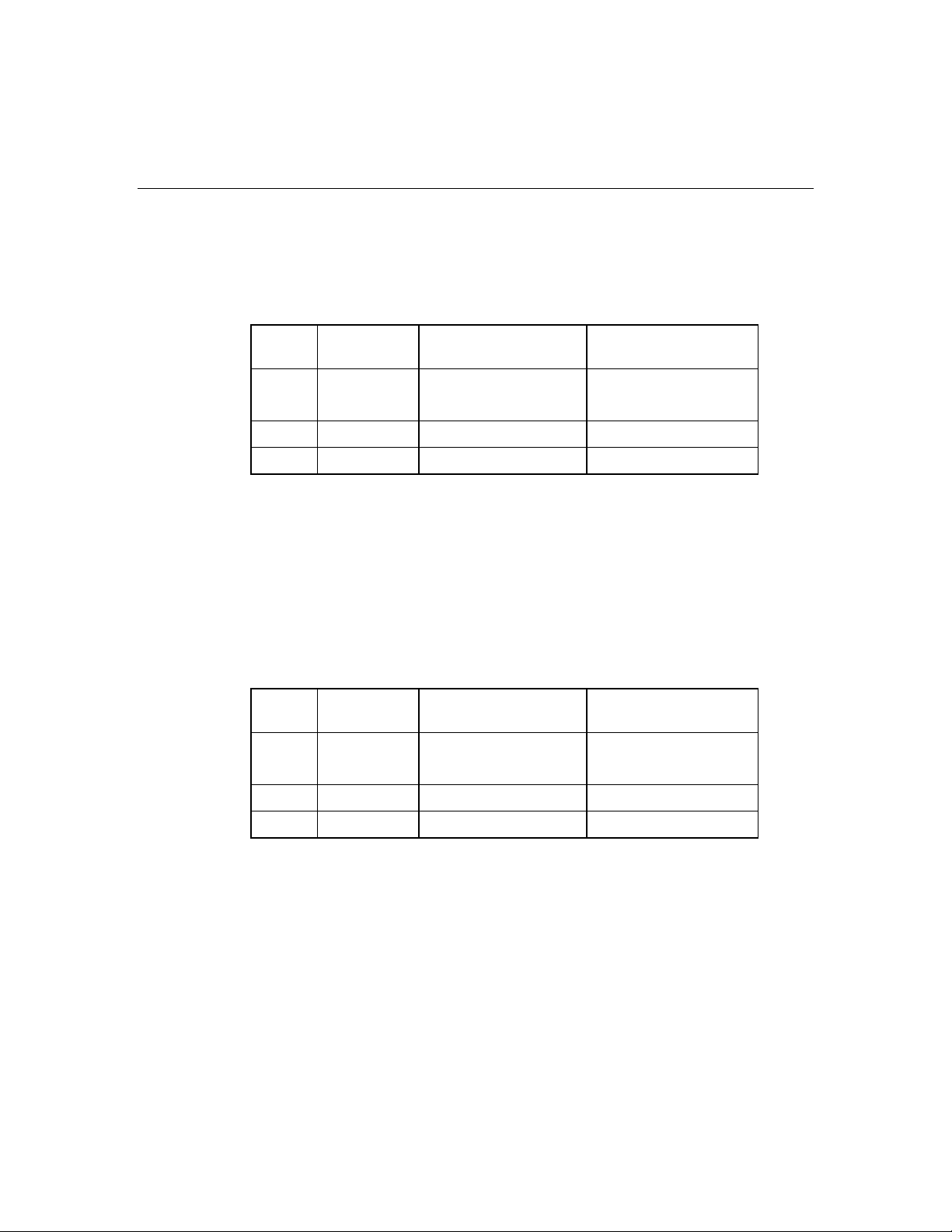
Overzicht 11
Externe opstartconfiguratie met drie servers
Alle opstart- en gegevensvolumes bevinden zich op het MSA500 G2 Storage
System. Eén server wordt aangesloten op twee poorten.
Server Poort (bus) Locatie
opstartvolume
Locatie
gegevensvolume
1 A1
Storage System* Storage System
B1
2 A2 Storage System* Storage System
3 B2 Storage System* Storage System
*Red Hat Enterprise Linux-besturingssystemen ondersteunen alleen opstartvolumes
op servers. Voor een gemengde of externe opstartconfiguratie in een omgeving met
meerdere besturingssystemen, moeten Linux-opstartvolumes zich altijd op servers
bevinden.
Interne opstartconfiguratie met drie servers
De opstartvolumes bevinden zich op de respectievelijke servers, terwijl
de gegevensvolumes zich op het MSA500 G2 Storage System bevinden.
Eén server wordt aangesloten op twee poorten.
Server Poort (bus) Locatie
opstartvolume
1 A1
B1
2 A2 Server 2 Storage System
3 B2 Server 3 Storage System
Server 1 Storage System
Locatie
gegevensvolume
Page 12
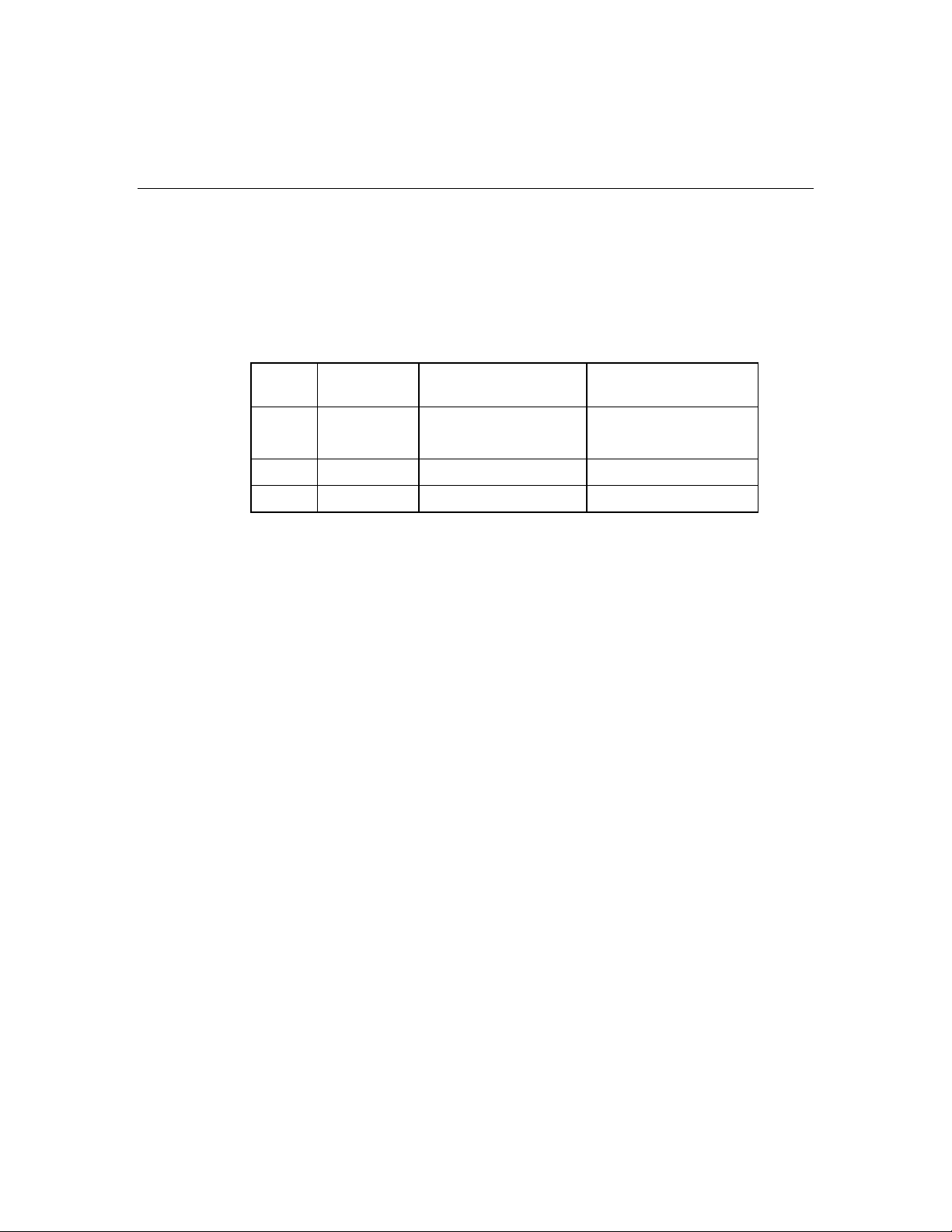
12 Gebruikershandleiding voor de HP Smart Array Multipath software
Gemengde opstartconfiguratie met drie servers
Twee opstartvolumes bevinden zich op de respectievelijke servers, terwijl
één opstartvolume zich op het MSA500 G2 Storage System bevindt. Alle
gegevensvolumes bevinden zich op het MSA500 G2 Storage System.
Eén server wordt aangesloten op twee poorten.
Server Poort (bus) Locatie
opstartvolume
Locatie
gegevensvolume
1 A1
Storage System* Storage System
B1
2 A2 Server 2 Storage System
3 B2 Server 3 Storage System
*Red Hat Enterprise Linux-besturingssystemen ondersteunen alleen opstartvolumes
op servers. Voor een gemengde of externe opstartconfiguratie in een omgeving met
meerdere besturingssystemen, moeten Linux-opstartvolumes zich altijd op servers
bevinden.
Page 13
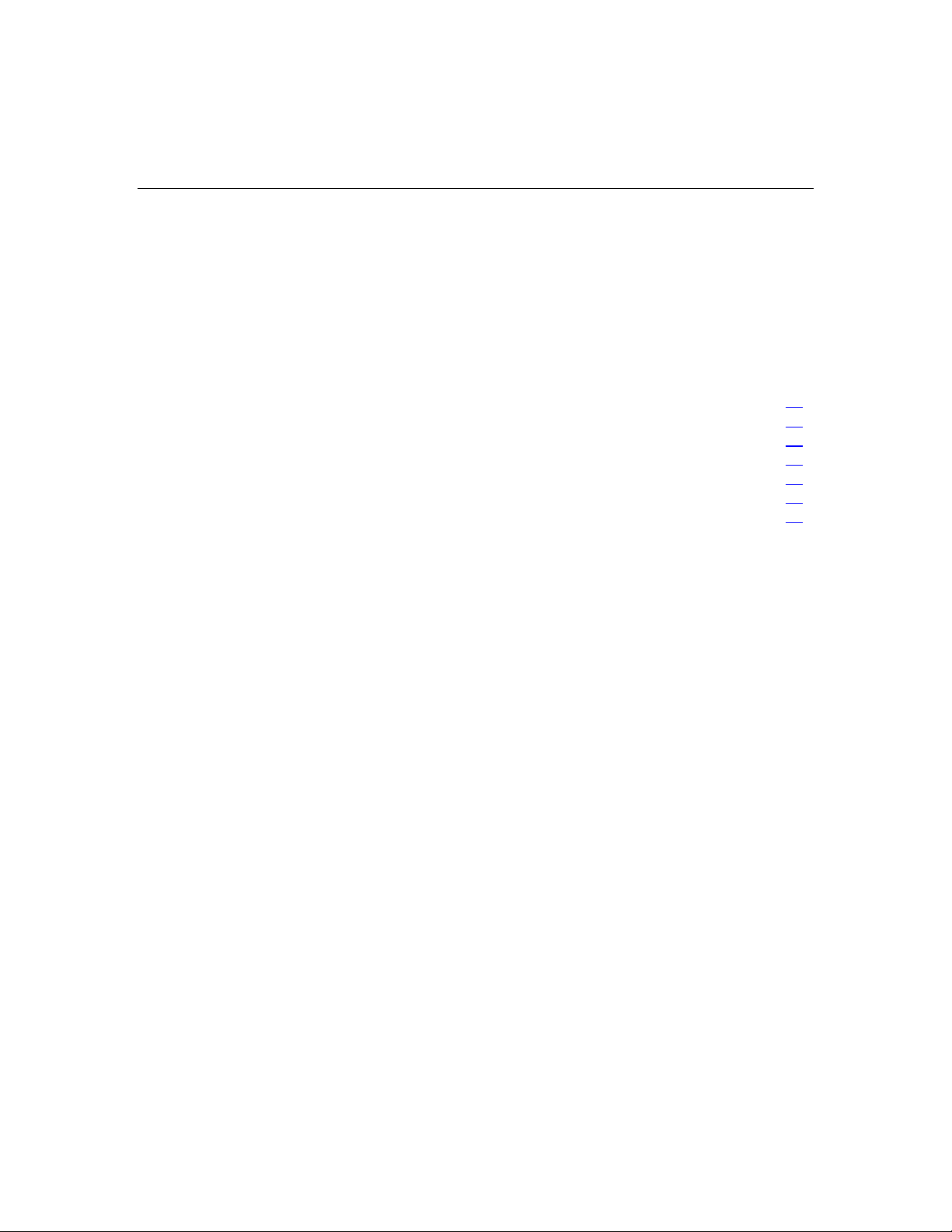
13
Installatie en bediening in Microsoft-omgevingen
Dit gedeelte bevat:
Hardware-instellingen voor Microsoft vóór installatie.................................................................13
Stuurprogramma voor de SMART Array Multipath software verwijderen..................................15
Installatie voor een bestaande cluster met twee nodes met Microsoft Windows 2000 ................16
Multipath-installatie voor Microsoft ............................................................................................17
Hardware-instellingen voor Microsoft na installatie ....................................................................18
Microsoft-browserbeveiligingsinstellingen ..................................................................................19
Statische LUN-balancering...........................................................................................................19
Hardware-instellingen voor Microsoft vóór installatie
U treft als volgt voorbereidingen voor het installeren van de software:
1. Voer de installatie van de hardware van het MSA500 G2 Storage System uit:
OPMERKING: Raadpleeg de gebruikershandleiding bij het Storage
System of de documentatie die bij de optie is geleverd voor de
hardware- en optie-installatieprocedures.
a. Installeer het MSA500 G2 Storage System.
b. Installeer de gedeelde-opslagmodule met vier poorten.
c. Installeer de MSA500 G2-controllers.
d. Voer een update van de systeemfirmware uit, indien nodig.
Page 14
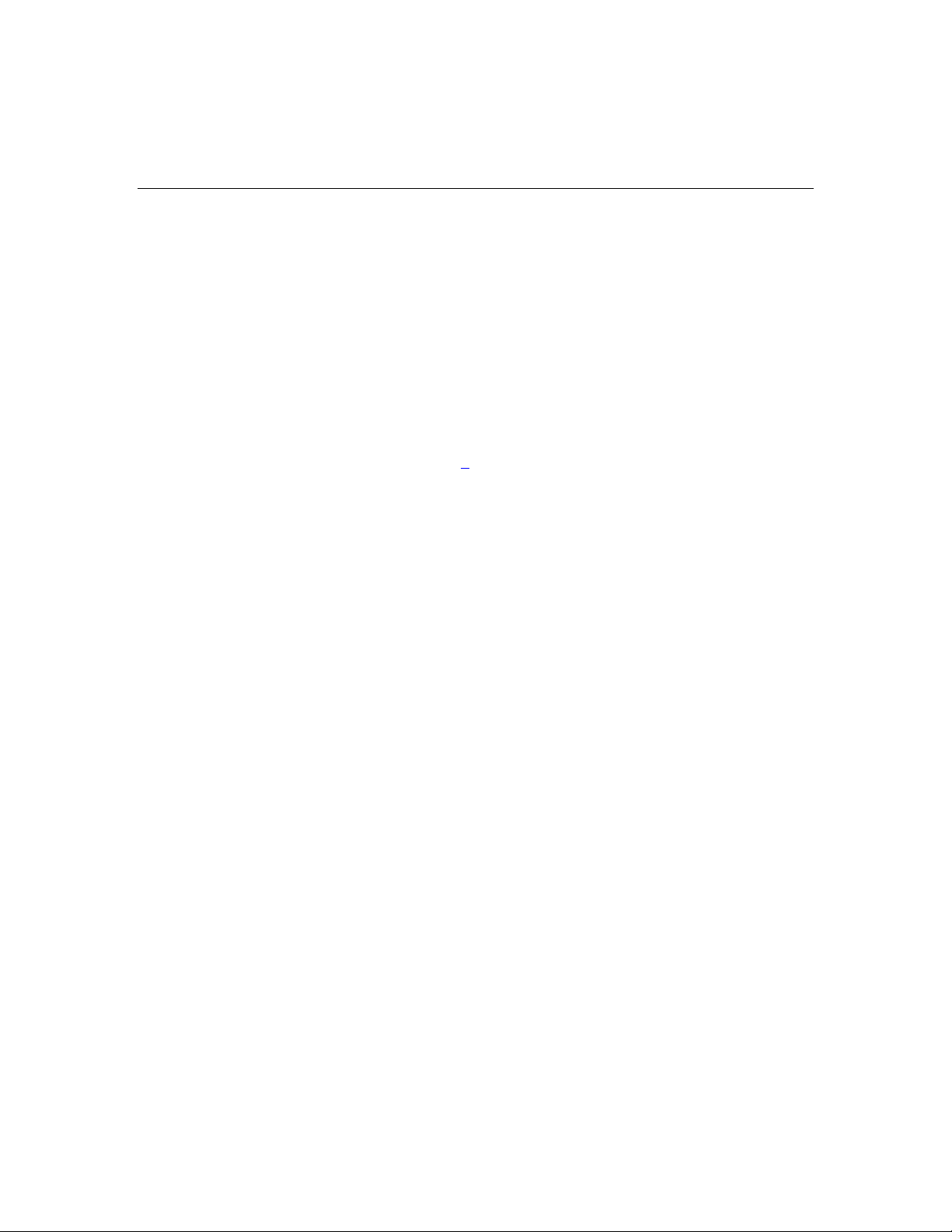
14 Gebruikershandleiding voor de HP Smart Array Multipath software
2. Voltooi de installatie van de server:
a. Installeer alle hardware, inclusief een tweede ondersteunde HBA.
Raadpleeg de gebruikershandleiding van de server.
BELANGRIJK: De server ondersteunt slechts één SCSI-pad tijdens de
installatie. Als de server al is bekabeld voor een multipath-configuratie,
koppelt u de SCSI-kabel los die is aangesloten tussen de redundante
HBA en het Storage System.
b. Installeer een van de ondersteunde besturingssystemen.
c. Start de server opnieuw op.
3. Installeer de multipath-kabels voor een van de ondersteunde configuraties
met vier nodes (op pagina 8
).
4. Controleer of slechts één SCSI-kabel is aangesloten tussen de server en het
MSA500 G2 Storage System. Tijdens het installeren ondersteunt de SMART
Array Multipath software slechts één SCSI-pad per Microsoft®-server.
5. Zet het opslagsysteem aan.
Wacht totdat op de display van de controller het bericht 'Startup Complete'
(Opstarten voltooid) verschijnt.
6. Schakel een van de servers in.
Page 15
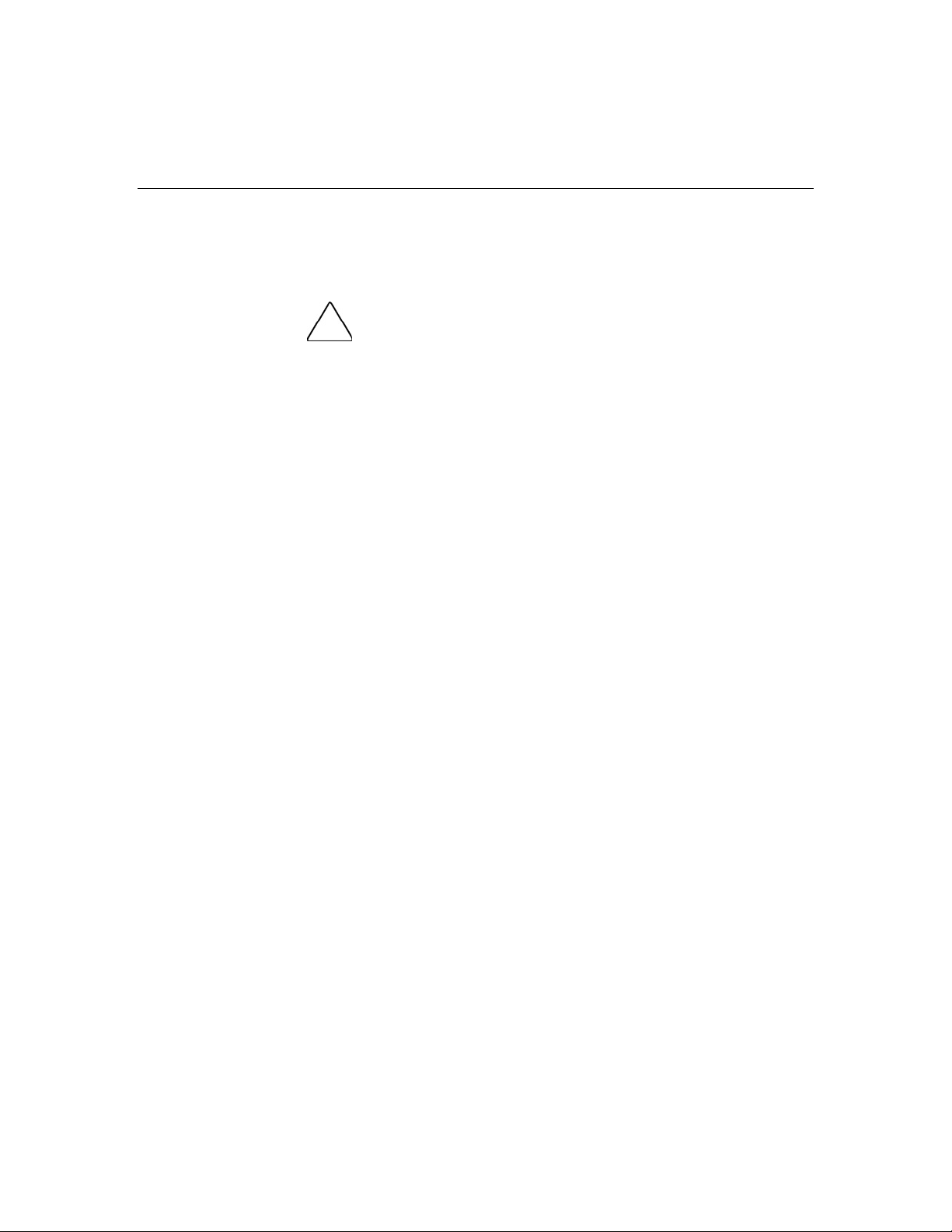
Installatie en bediening in Microsoft-omgevingen 15
Stuurprogramma voor de SMART Array Multipath software verwijderen
VOORZICHTIG: Voordat u het softwarestuurprogramma
verwijdert in een clusteromgeving van Microsoft® Windows® Server
2003, moet u Clusterbeheer gebruiken om de clusterservice te stoppen
op de betreffende node.
1. Schakel de server uit.
2. Koppel alle SCSI-kabels los van alle controllers in het Storage System, tenzij
de opstartschijf is aangesloten.
3. Zet de server aan.
4. Selecteer Start>Instellingen>Configuratiescherm.
5. Klik op Software.
6. Selecteer in de lijst met onderdelen HP Smart Array Redundancy Filter
Driver.
OPMERKING: Alleen in Microsoft® Windows® Server 2003 is de optie
HP Smart Array Multipath Driver.
7. Klik op Wijzigen/verwijderen.
8. Klik op OK.
OPMERKING: Bij een Microsoft® Windows® Server 2003-systeem
wordt tijdens het verwijderen geen voortgang aangegeven. Wacht
minstens 10 minuten totdat het verwijderen is voltooid.
9. Klik op Annuleren.
10. Sluit de server af.
11. Koppel de SCSI-kabel los van de redundante HBA.
Page 16

16 Gebruikershandleiding voor de HP Smart Array Multipath software
Installatie voor een bestaande cluster met twee nodes met Microsoft Windows 2000
1. Meld u als domeinbeheerder aan bij één node van de cluster.
2. Open Clusterbeheer en verplaats alle clustergroepen naar de tweede node.
3. Stop de clusterservice op de eerste node en stel het opstarttype in op
Handmatig.
4. Installeer de HP SMART Array Multipath software.
Raadpleeg "Multipath-installatie voor Microsoft" (op pagina 17
5. Start het systeem opnieuw op als dat wordt gevraagd.
6. Meld u als domeinbeheerder aan bij Windows® 2000.
7. Klik op Ja of OK bij berichten over nieuwe hardware die is gevonden
of geïnstalleerd.
8. Sluit het systeem af. Start het systeem niet opnieuw op.
9. Installeer de tweede HBA en sluit de kabel tussen de tweede HBA en het
Storage System aan.
).
10. Zet de server aan.
11. Meld u als domeinbeheerder aan bij Windows® 2000 nadat de
opstartprocedure is voltooid.
12. Start de clusterservice en stel het opstarttype in op Automatisch.
13. Open Clusterbeheer.
14. Verplaats de schijfgroepen van de tweede node naar de eerste node
en controleer of alle groepen online komen.
15. Herhaal alle stappen voor de tweede node.
Page 17

Installatie en bediening in Microsoft-omgevingen 17
Multipath-installatie voor Microsoft
VOORZICHTIG: Voordat u de SMART Array Multipath
software installeert, moet u alle eventuele eerdere versies van de
software verwijderen en de stuurprogramma’s voor HBA en MSA500
G2-controllers updaten.
1. Plaats de cd met de SMART Array Multipath software in de cd-rom-drive
van de server.
BELANGRIJK: Als de functie voor automatisch starten is
uitgeschakeld, voert u setup.exe uit vanaf de cd.
2. Klik op Agree (Ik ga akkoord) om de softwarelicentieovereenkomst
te accepteren.
3. Wanneer het hoofdvenster verschijnt, selecteert u Install Multipath
Software (Multipath software installeren).
4. Klik op OK.
BELANGRIJK: Als HP Web-based Applications niet op het systeem
zijn geïnstalleerd, verschijnt de installatiewizard voor Web-based
Management. De wizard vraagt u om een beheerdersaanmeldnaam
en een wachtwoord. Volg de instructies op het scherm.
Vanaf de cd worden SMART Array Multipath Manager, ProLiant Storage
Manager en het redundantiestuurprogramma geïnstalleerd.
5. Wanneer u wordt gevraagd om opnieuw op te starten, neemt u de cd uit
de cd-rom-drive en klikt u op Cancel (Annuleren).
6. Sluit de server af.
7. Sluit de SCSI-kabel op de redundante HBA aan.
8. Zet de server aan.
9. Nadat de server is opgestart, opent u een browservenster en voert u het
volgende in:
https://localhost:2381
Het systeem presenteert een beveiligingscertificaat.
10. Klik op Ja om het certificaat te accepteren en door te gaan naar
de aanmelding.
Page 18

18 Gebruikershandleiding voor de HP Smart Array Multipath software
11. Voer de beheerdersaanmeldnaam en het wachtwoord in.
De System Management Homepage (Homepage Systeembeheer)
wordt geopend.
12. Klik op het tabblad Settings (Instellingen).
13. Klik op Options (Opties).
14. Selecteer in het gedeelte Configuration Options (Configuratieopties)
de optie Local Access (Lokale toegang).
15. Klik op Save Configuration (Configuratie opslaan).
16. Herhaal stap 1 t/m 15 voor elke server die op het MSA500 G2 Storage
System is aangesloten.
Hardware-instellingen voor Microsoft na installatie
U treft als volgt voorbereidingen voor het bedienen van de software:
1. Sluit de SCSI-kabel aan tussen de redundante HBA en het MSA500 G2
Storage System.
2. Schakel de server uit en weer in.
3. Herhaal stap 1 en 2 voor elke server.
4. Gebruik de juiste software voor multipath-bewerkingen.
Page 19

Installatie en bediening in Microsoft-omgevingen 19
Microsoft-browserbeveiligingsinstellingen
Voor Windows® Server 2003 zet de gewijzigde versie van Internet Explorer 6.0
standaard alle servers op de 'Internet-zone', waarbij het hoogste niveau van
beveiliging mogelijk is. Bij dit beveiligingsniveau genereert het bladeren
naar HP Management Agents veel beveiligingsberichten.
U kunt deze beveiligingsberichten als volgt voorkomen:
1. Open Internet Explorer 6.0.
2. Selecteer Extra>Internet-opties.
3. Klik op de tab Beveiliging.
4. Klik op Lokaal intranet.
5. Stel handmatig de servers in op de Lokale intranetzone door het volgende
in te voeren:
http://<servernaam of IP-adres>:2301
https://<servernaam of IP-adres>:2381
Statische LUN-balancering
De SMART Array Multipath software en het Microsoft-besturingssysteem
ondersteunen statische LUN-balancering. De verplaatsing van schijfeenheden
naar specifieke paden kan op twee manieren gebeuren:
• lokaal met een DME;
• op afstand met de SMART Array Multipath software op de cd met SMART
Array Multipath software.
U balanceert als volgt LUN's met de DME:
1. Klik op het Bureaublad met de rechtermuisknop op Deze computer.
2. Klik op Beheren. Klik in het venster Computerbeheer op Apparaatbeheer.
3. Klik op SCSI- en RAID-controllers.
4. Klik met de rechtermuisknop op een van de arraycontroller-pictogrammen
en klik op Eigenschappen.
Page 20

20 Gebruikershandleiding voor de HP Smart Array Multipath software
5. Wanneer het venster Eigenschappen is geopend, klikt u op het tabblad
Redundancy Configuration (Redundantieconfiguratie).
Op het tabblad Redundancy Configuration (Redundantieconfiguratie)
kan de beheerder de volgende controllergegevens bekijken:
− naam
− slotnummer
− status
− slotnummer van de redundante controller
− controllerstructuur
6. Klik in de controllerstructuur met de rechtermuisknop op een van de logische
volumes en klik vervolgens op Switch Path (Pad verplaatsen). Het logische
volume wordt naar het andere pad verplaatst.
U beheert de redundante configuratie als volgt:
7. Als u dit voor het eerst gebruikt, moet eerst de software worden
geïnstalleerd. Installeer de ProLiant Storage Manager software en SMART
Array Multipath Manager software ("Multipath-installatie voor Microsoft"
op pagina 17
).
8. Blader naar de System Management Homepage (Homepage Systeembeheer)
door het volgende in te voeren:
https:\\<naam server>:2381
BELANGRIJK: Als u te maken krijgt met een groot aantal
beveiligingsberichten op een Microsoft® Windows® Server 2003platform, controleert u de Microsoft-browserbeveiligingsinstellingen
(op pagina 19
).
9. Als u het beveiligingscertificaat accepteert, klikt u op Yes (Ja). Er wordt
mogelijk gevraagd om het beheerderswachtwoord dat is ingesteld tijdens het
installeren van de software. De System Management Homepage (Homepage
Systeembeheer) wordt geopend.
10. Klik op het tabblad Home.
11. Selecteer HP ProLiant Storage Manager. Er wordt een nieuw venster
geopend.
Page 21

Installatie en bediening in Microsoft-omgevingen 21
12. Klik op de juiste controller op het tabblad Device View (Apparaatweergave).
13. Klik op Multipath Management (Multipath-beheer). Het scherm Multipath
Management and Configuration (Multipath-beheer en -configuratie)
verschijnt.
14. Ga op een van de volgende manieren te werk in het scherm Multipath
Management and Configuration:
− Klik op de koppeling van de controller en selecteer Switch All Paths
(Alle paden verplaatsen) om alle schijfeenheden van het huidige pad
te verplaatsen naar het redundante pad. Alle schijfeenheden worden
verplaatst naar het redundante pad.
− Klik op de koppeling van de schijfeenheid en selecteer Switch Path (Pad
verplaatsen) om een schijfeenheid van het ene pad te verplaatsen naar het
redundante pad.
BELANGRIJK: Nadat u een redundante configuratie heeft
samengesteld en een logisch volume heeft toegevoegd, gebruikt u
Windows® schijfbeheer om het nieuwe volume te detecteren.
Page 22

23
Installatie en bediening in Red Hat Enterprise Linux 2.1 omgevingen
Dit gedeelte bevat:
Configuratie voor Red Hat Enterprise Linux 2.1 vóór installatie.................................................23
Multipath-installatie voor Red Hat Enterprise Linux 2.1 .............................................................33
Statische belasting (alleen-lezen) balanceren bij Red Hat Enterprise Linux 2.1..........................34
Configuratie voor Red Hat Enterprise Linux 2.1 vóór installatie
Doe het volgende voordat u de SMART Array Multipath software installeert
op een server met een Linux Red Hat-besturingssysteem:
• Maak een nieuwe Linux-kernel waarmee de multipath-hardwareconfiguratie
wordt herkend.
• Wijzig het raidtab-configuratiebestand om er zeker van te zijn dat dit
de juiste informatie bevat.
Actieve kernel bewerken
Als u het systeem wilt configureren voor multipath-bewerkingen,
wordt u aangeraden de volgende stappen uit te voeren:
1. Wijzig het makefile.
2. Overschrijf het actieve bestand config.
3. Bewerk .config en maak de kernel.
4. Plaats de nieuwe kernel in het laadprogramma voor opstarten GRUB of
LILO.
Page 23

24 Gebruikershandleiding voor de HP Smart Array Multipath software
De procedures in dit gedeelte bieden voorbeelden voor al deze basisstappen.
U kunt de modules ook installeren zonder de kernel te bewerken.
BELANGRIJK: Modules die niet in een kernel zijn geïnstalleerd,
worden niet geladen bij het opstarten. Telkens wanneer het systeem
uitgeschakeld en weer ingeschakeld wordt of opnieuw wordt gestart,
is het noodzakelijk de modules opnieuw te laden. U wordt aangeraden
de modules in de kernel te installeren met behulp van de stappen in
dit gedeelte.
Makefile wijzigen
BELANGRIJK: De volgende procedure is alleen voor Linux Red Hat.
U wijzigt makefile als volgt:
1. Zoek de naam van de actieve kernel:
a. Voer op het root-niveau van de kernelbronstructuur
(meestal /usr/src/linux-xxx) het volgende in:
uname -a
b. Onthoud deze naam voor verdere procedures.
2. Wijzig makefile met behulp van een editor. Voer bijvoorbeeld het volgende
in:
vi Makefile
3. Vervang in het veld EXTRAVERSION de huidige waarde
(gewoonlijk -3.ecustom) door het volgende in te voeren:
E3.multipath
OPMERKING: Geef een ander naamachtervoegsel dan dat van de
actieve kernel op. Zo zorgt u ervoor dat eventuele configuratiefouten
geen gevolgen hebben voor de huidige configuratie.
Page 24

Installatie en bediening in Red Hat Enterprise Linux 2.1 omgevingen 25
Actief bestand .config overschrijven
BELANGRIJK: Maak voordat u een bestand overschrijft een backup
van het oorspronkelijke bestand.
U overschrijft als volgt het actieve .config-bestand bij Red Hatbesturingssystemen:
1. Zoek het specifieke .config-bestand voor de gewijzigde kernel:
a. Voer het volgende in op het root-niveau van de kernelbron:
cd configs
b. Zoek het betreffende .config-bestand op naam, bijvoorbeeld:
2.4.9-i686-enterprise.config
2. Kopieer de kernel naar het root-niveau van de kernelbron en overschrijf het
actieve .config-bestand. Voer het volgende in:
cp kernel-2.4.9-i686-enterprise.config ../.config
3. Wanneer u wordt gevraagd het bestaande bestand te overschrijven,
voert u het volgende in:
y
Bestand .config bewerken en de kernel maken
U bewerkt als volgt het bestand .config:
1. Open het configuratiemenu. Voer het volgende in:
make menuconfig
2. Selecteer Multi-device support (RAID and LVM)
(Ondersteuning van meerdere apparaten (RAID en LVM)).
3. Selecteer RAID support (RAID-ondersteuning).
4. Controleer of de optie RAID support is geselecteerd met een sterretje.
Als de optie niet is geselecteerd, gaat u met behulp van de spatiebalk door
de instellingen totdat er een sterretje verschijnt naast de optie.
5. Selecteer Multipath I/O support (Multipath I/O-ondersteuning).
6. Controleer of de optie Multipath I/O support is ingesteld als module. Als de
optie niet is ingesteld als module, gaat u met behulp van de spatiebalk door
de instellingen totdat er een 'M' verschijnt naast de optie.
Page 25

26 Gebruikershandleiding voor de HP Smart Array Multipath software
7. Druk tweemaal op Esc om de menu's af te sluiten.
8. Wanneer u wordt gevraagd of u de nieuwe kernel-configuratie wilt opslaan,
drukt u op Enter om Yes te selecteren.
9. Maak de kernel:
a. Voer op root-niveau het volgende in:
mrproper
make dep
make bzImage
make modules
make modules_install
b. Wacht tot de kernel is opgebouwd. Afhankelijk van de
hardwareconfiguratie kan dit proces tot 30 minuten duren.
10. Plaats de nieuwe kernel in GRUB of LILO.
a. Kopieer het nieuwe kernel-opstartbestand naar de directory /boot
(gebruik Tab om directorynamen automatisch te voltooien of opties weer
te geven). Geef het opstartbestand de naam vmlinuz-xxxx waarbij xxxx
het versienummer van de kernel is, gevolgd door de naam die u in de
eerste stap heeft gebruikt (bijvoorbeeld vmlinuz-2.4.9-Emultipath).
cp /usr/src/linux-xxx/arch/ixxx/boot/bzImage /boot/vmlinuz-xxxxx
b. Stel in dat met het opstartbestand kan worden opgestart:
mkinitrd vmlinuz-xxxx xxxxx
c. Voer een van de volgende handelingen uit om de nieuwe kernel aan het
GRUB- of LILO-configuratiebestand toe te voegen:
− Als u GRUB wilt bijwerken, bewerkt u /boot/grub/menu.lst in een
teksteditor, kopieert u een van de vermeldingen, wijzigt u de waarden
van de vermelding in de waarden van het nieuwe kernel-opstartbestand
en geeft u de titel op die door GRUB wordt weergegeven.
− Als u LILO wilt bijwerken, bewerkt u /etc/lilo.conf door een van de
vermeldingen te kopiëren, de waarden van de vermelding te wijzigen in
de waarden van het nieuwe kernel-opstartbestand en de titel op te geven
die door LILO wordt weergegeven. Als u de nieuwe configuratie wilt
toepassen, voert u de volgende opdracht uit:
Page 26

Installatie en bediening in Red Hat Enterprise Linux 2.1 omgevingen 27
/sbin/lilo
De nieuwe kernel is nu klaar voor gebruik.
11. Start het systeem opnieuw op en selecteer de nieuwe kernel wanneer het
desbetreffende bericht wordt weergegeven door GRUB of LILO. Als de
nieuwe kernel niet goed werkt, selecteert u de oorspronkelijke kernel om op
te starten, en bewerkt u de kernel of configureert u het besturingssysteem
opnieuw.
Module installeren zonder de kernel te wijzigen
1. Laad de module. Voer het volgende in:
insmod multipath
2. Controleer of de module is geïnstalleerd en geladen door alle modules in een
lijst weer te geven. Voer het volgende in:
lsmod
De kernel is nu gereed voor multipath-bewerkingen. Telkens wanneer de server
opnieuw wordt opgestart, moeten deze opdrachten worden ingevoerd om
multipath-bewerkingen mogelijk te maken.
RAIDTAB-configuratiebestand wijzigen
Als u multipath-bewerkingen wilt uitvoeren met een Linux-besturingssysteem,
moet er een raidtab-configuratiebestand aanwezig zijn. Controleer aan de hand
van de instructies in de volgende gedeeltes of het raidtab-configuratiebestand de
juiste informatie bevat.
Page 27

28 Gebruikershandleiding voor de HP Smart Array Multipath software
RAIDTAB-termen
Let op de volgende definities voor raidtab-termen:
• raiddev: introduceert de configuratie voor een bepaald apparaat;
• nr-raid-disks: het aantal RAID-schijfeenheden in de array;
vastgelegd in de directory /dev/cciss;
• persistent-superblock: moet worden ingesteld op 1 als een md-apparaat
moet worden gekoppeld/gebruikt tijdens het opnieuw starten;
• chunk-size: stelt de stripe-grootte in bytes in, met de macht 2;
• device: het fysieke apparaat waaruit de RAID-array bestaat;
• raid-disk: de index van het apparaat in de RAID-array.
Raadpleeg de documentatie bij het besturingssysteem voor meer informatie.
Voorbeeld van een RAIDTAB-configuratiebestand
Het volgende voorbeeld van een raidtab-bestand is bedoeld voor een multipathconfiguratie met drie partities (/dev/md0, /dev/md1 en /dev/md2), waarbij elk
md-apparaat een partitie op het apparaat vertegenwoordigt. Als er nog een
partitie nodig is, voegt u deze toe als /dev/md3 met dezelfde kenmerken als de
voorgaande partities.
De limiet voor het aantal partities is vier primaire partities. Als u echter één van
de vier partities aanmaakt als partitie van het type 'type 0xf' Win 95 Ext'd (LBA),
kunt u uitgebreide logische partities maken binnen de primaire partitie. Binnen
de uitgebreide partitie kunt u extra Linux-partities maken.
Page 28

Installatie en bediening in Red Hat Enterprise Linux 2.1 omgevingen 29
Het raidtab-configuratiebestand moet zich in de directory /etc bevinden.
De inhoud van /etc/raidtab moet op het volgende lijken:
raiddev /dev/md0
raid-level multipath
nr-raid-disks 2
persistent-superblock 1
chunk-size 8
device /dev/cciss/c0d2p1
raid-disk 0
device /dev/cciss/c1d2p1
raid-disk 1
raiddev /dev/md1
raid-level multipath
nr-raid-disks 2
persistent-superblock 1
chunk-size 8
device /dev/cciss/c0d2p2
raid-disk 0
device /dev/cciss/c1d2p2
raid-disk 1
raiddev /dev/md1
raid-level multipath
nr-raid-disks 2
persistent-superblock 1
chunk-size 8
device /dev/cciss/c0d2p3
raid-disk 0
device /dev/cciss/c1d2p3
raid-disk 1
Page 29

30 Gebruikershandleiding voor de HP Smart Array Multipath software
Multipath-instellingen voor Linux voltooien
Wanneer u een geldig raidtab-bestand heeft gemaakt in de directory /etc,
controleert u of de juiste stuurprogramma's en modules worden geladen.
1. Controleer of de md- en multipath-stuurprogramma's worden geladen,
statisch of door het laden van een module. Voer het volgende in:
lsmod
Met deze opdracht maakt u duidelijk welke modules actief zijn.
Door te kijken naar de berichten tijdens het opstarten, kunt u zien welke
stuurprogramma's statisch worden geladen.
BELANGRIJK: Als u configuratiewijzigingen heeft aangebracht in de
kernel (waaronder het multipath- of /dev/md-stuurprogramma) en u
heeft nog niet met de nieuwe kernel opgestart, moet eerst opnieuw
worden opgestart voordat u doorgaat. Bij Red Hat wordt het mdstuurprogramma doorgaans in de kernel opgenomen.
2. Controleer of het md-stuurprogramma zich in de kernel bevindt.
Voer het volgende in:
dmesg | grep md | more
Met deze opdracht geeft u de opstartberichten weer. Als het mdstuurprogramma is geladen, zouden verscheidene berichten moeten
verschijnen, die lijken op de volgende berichten:
md: md driver version X.X
md: Autodetecting RAID arrays
md: autorun…
md: …autorun DONE
3. Als het multipath-stuurprogramma is opgebouwd als een module maar niet
is geladen, laadt u de module. Voer het volgende in:
insmod multipath
Met deze opdracht laadt u het stuurprogramma. Als met het stuurprogramma
de multipath-module niet kan worden geladen, bouwt u de module opnieuw
op.
4. Nadat u heeft gecontroleerd of de stuurprogramma's geladen zijn, maakt u
de RAID-bestanden. Voer het volgende in voor de voorbeeld-partitietabel
in het gedeelte "Voorbeeld van een RAIDTAB-configuratiebestand"
(op pagina 28
):
Page 30

Installatie en bediening in Red Hat Enterprise Linux 2.1 omgevingen 31
mkraid /dev/md0
mkraid /dev/md1
mkraid /dev/md2
mkraid /dev/md3
VOORZICHTIG: Gebruik niet Fdisk of mkraid om andere
partities te maken op deze logische schijfeenheid. Dat zou leiden tot
beschadiging en verlies van gegevens.
5. Als mkraid meldt dat de partitie bestaande gegevens bevat, doet u het
volgende:
a. Forceer het uitvoeren van mkraid. Voer het volgende in:
mkraid – f
b. Maak bestandssystemen op de RAID-apparaten. Voer het volgende in:
mkfs –t ext2 /dev/md0
mkfs –t ext2 /dev/md1
mkfs –t ext2 /dev/md2
mkfs –t ext2 /dev/md3
mkfs –t ext2 /dev/md4
BELANGRIJK: In het bovenstaande voorbeeld in stap 5b wordt ext2
gebruikt, omdat bekende bugs in het bestandssysteem ext3 kunnen
leiden tot beschadiging van gegevens.
6. Het multipath-RAID-apparaat zou moeten functioneren.
U kunt het apparaat /dev/md0 koppelen door het volgende in te voeren:
mount /dev/md0 /spare_filesystem
Indien nodig kunt u het RAID-apparaat met de volgende opdrachten stoppen
of starten:
− Als u het RAID-apparaat wilt stoppen, voert u het volgende in:
raidstop /dev/md0
Mogelijk moet met deze opdracht het md-apparaat worden gestart na het
opnieuw opstarten. Plaats de opdracht in de rc /etc-configuratiebestanden
voor gekoppelde bestandssystemen op het moment van opstarten.
− Als u het RAID-apparaat wilt starten, voert u het volgende in:
Page 31

32 Gebruikershandleiding voor de HP Smart Array Multipath software
raidstart /dev/md0
Deze opdracht kan in afsluitscripts in /etc worden geplaatst.
Raadpleeg de documentatie bij het besturingssysteem voor meer informatie.
Hardware-instellingen voor Red Hat Enterprise Linux 2.1 vóór installatie
U treft als volgt voorbereidingen voor het installeren van de software:
1. Voer de installatie van de hardware van het MSA500 G2 Storage System uit:
OPMERKING: Raadpleeg de gebruikershandleiding bij het Storage
System of de documentatie die bij de optie is geleverd voor de
hardware- en optie-installatieprocedures.
a. Installeer het MSA500 G2 Storage System.
b. Installeer de gedeelde-opslagmodule met vier poorten.
c. Installeer de MSA500 G2-controllers.
d. Voer een update van de systeemfirmware uit, indien nodig.
2. Voltooi de installatie van de server:
a. Installeer alle hardware, inclusief een tweede ondersteunde HBA.
Raadpleeg de gebruikershandleiding van de server.
b. Installeer een van de ondersteunde besturingssystemen.
c. Start de server opnieuw op.
3. Installeer de multipath-kabels voor een van de ondersteunde configuraties
met vier nodes (op pagina 8
).
4. Zet het opslagsysteem aan.
Wacht totdat op de display van de controller het bericht Startup
Complete (Opstarten voltooid) verschijnt.
5. Schakel een van de servers in.
Page 32

Installatie en bediening in Red Hat Enterprise Linux 2.1 omgevingen 33
Multipath-installatie voor Red Hat Enterprise Linux 2.1
Gebruik de volgende procedure voor ondersteunde versies
van Red Hat-besturingssystemen.
BELANGRIJK: Gebruikers van Red Hat Enterprise ES/AS moeten
de RPM- en DDI-bestanden op de installatiemedia van het
besturingssysteem gebruiken.
Als u de SMART Array Multipath software wilt gebruiken in combinatie met
een Linux-besturingssysteem, downloadt u de vereiste stuurprogramma-RPM.
U downloadt de stuurprogramma-RPM als volgt:
1. Plaats de cd met de SMART Array Multipath software in de cd-rom-drive
van de server.
2. Open een consoleprompt.
3. Koppel de cd-rom-drive.
4. Ga naar de Linux-directory.
5. Geef de inhoud van de directory weer en selecteer de juiste RPM voor het
huidige besturingssysteem.
6. Installeer de juiste RPM met behulp van de volgende opdracht:
#rpm_ihv cpq_cciss_<os version> .i386.rpm
7. Start na een succesvolle installatie de server opnieuw op.
8. Herhaal stap 1 t/m 7 voor elke server die op het MSA500 G2 Storage System
is aangesloten.
Page 33

34 Gebruikershandleiding voor de HP Smart Array Multipath software
Statische belasting (alleen-lezen) balanceren bij Red Hat Enterprise Linux 2.1
De SMART Array Multipath software en Linux-besturingssystemen
ondersteunen de functionaliteit van het balanceren van statische belasting
(alleen-lezen). Gebruik ACU versie 7.10 of hoger om logische volumes te
maken, toe te voegen of te vergroten. Zoek ACU op de SmartStart cd. Raadpleeg
de gebruikershandleiding van het HP hulpprogramma Array Configuration op de
SmartStart cd of raadpleeg de HP website (http://www.hp.com
).
Page 34

35
Installatie en bediening in Red Hat Enterprise Linux 3.0 en 4.0 omgevingen
Dit gedeelte bevat:
Hardware-instellingen voor Red Hat Enterprise Linux 3.0 en 4.0 vóór installatie.......................35
Multipath-installatie voor Red Hat Enterprise Linux 3.0 en 4.0 ..................................................36
Configuratie voor Red Hat Enterprise Linux 3.0 en 4.0 na installatie..........................................37
Statische belasting (alleen-lezen) balanceren bij Red Hat Enterprise Linux 3.0 en 4.0 ...............39
Hardware-instellingen voor Red Hat Enterprise Linux 3.0 en 4.0 vóór installatie
U treft als volgt voorbereidingen voor het installeren van de software:
1. Voer de installatie van de hardware van het MSA500 G2 Storage System uit:
OPMERKING: Raadpleeg de gebruikershandleiding bij het Storage
System of de documentatie die bij de optie is geleverd voor de
hardware- en optie-installatieprocedures.
a. Installeer het MSA500 G2 Storage System.
b. Installeer de gedeelde-opslagmodule met vier poorten.
c. Installeer de MSA500 G2-controllers.
d. Voer een update van de systeemfirmware uit, indien nodig.
2. Voltooi de installatie van de server:
a. Installeer alle hardware, inclusief een tweede ondersteunde HBA.
Raadpleeg de gebruikershandleiding van de server.
b. Installeer een van de ondersteunde besturingssystemen.
c. Start de server opnieuw op.
Page 35

36 Gebruikershandleiding voor de HP Smart Array Multipath software
3. Installeer de multipath-kabels voor een van de ondersteunde configuraties
met vier nodes (op pagina 8
).
4. Zet het opslagsysteem aan.
Wacht totdat op de display van de controller het bericht Startup
Complete (Opstarten voltooid) verschijnt.
5. Schakel een van de servers in.
Multipath-installatie voor Red Hat Enterprise Linux 3.0 en 4.0
Gebruik de volgende procedure voor ondersteunde versies
van UnitedLinux-besturingssystemen.
Als u de SMART Array Multipath software wilt gebruiken in combinatie met
een Linux-besturingssysteem, downloadt u de vereiste stuurprogramma-RPM.
U downloadt de stuurprogramma-RPM als volgt:
1. Plaats de cd met de SMART Array Multipath software in de cd-rom-drive
van de server.
2. Open een consoleprompt.
3. Koppel de cd-rom-drive.
4. Ga naar de Linux-directory.
5. Geef de inhoud van de directory weer en selecteer de juiste RPM voor het
huidige besturingssysteem.
6. Installeer de juiste RPM met behulp van de volgende opdracht:
#rpm_ihv cpq_cciss_<os version> .i386.rpm
7. Start na een succesvolle installatie de server opnieuw op.
8. Herhaal stap 1 t/m 7 voor elke server die op het MSA500 G2 Storage System
is aangesloten.
Page 36

Installatie en bediening in Red Hat Enterprise Linux 3.0 en 4.0 omgevingen 37
Configuratie voor Red Hat Enterprise Linux 3.0 en 4.0 na installatie
Nadat de SMART Array Multipath software op een server met een UnitedLinuxbesturingssysteem is geïnstalleerd, configureert u het systeem voor multipathbewerkingen.
Bekijk het volgende voorbeeld van een configuratieprocedure. In dit voorbeeld
wordt ervan uitgegaan dat de gebruiker /dev/cciss/c1d0p2 en /dev/cciss/c2d0p2
wil instellen zodat deze naar hetzelfde volume wijzen als een multipath-apparaat.
U configureert het systeem als volgt voor multipath-gebruik:
1. Controleer of het MSA500 G2 Storage System twee identieke MSA500 G2controllers bevat die zijn aangesloten op hetzelfde logische volume.
2. U kunt het multipath-apparaat /dev/md0 maken door het volgende uit te
voeren:
mdadm –create –level multipath –n 2 /dev/md0
/dev/cciss/c1d0p2 /dev/cciss/c2d0p2
3. Als u de status wilt bekijken, voert u het volgende uit:
mdadm –D /dev/md0
De resultaten zouden er als volgt kunnen uitzien:
/dev/mdp:
Version: 00.90.00
Creation Time : Mon Apr 29 09:15:00 2003
Raid Level : multipath
Array Size : 14683328 (14.00 GiB 15.08 GB)
Raid Devices : 2
Total Devices : 2
Preferred Minor : 0
Persistence : Superblock is persistent
Update Time : Mon Apr 29 09:02:00 2003
State : dirty, no-errors
Active Devices : 2
Working Devices : 2
Page 37

38 Gebruikershandleiding voor de HP Smart Array Multipath software
Failed Devices : 0
Spare Devices : 0
Nummer Groot
probleem
0 106 2 0 active sync /dev/cciss/c2d0p2
1 105 2 1 active sync /dev/cciss/c1d0p2
UUID : b1ec5895:5ed49b44:7ec7d4a8:397e19b1
BELANGRIJK: U kunt de status ook bekijken door het volgende uit te
voeren:
Klein
probleem
RaidDevice Status
/proc/mdstat
De resultaten zouden er als volgt uitzien:
Personalities : [multipath]
read_ahead 1024 sectors
md0 : active multipath cciss/c2d0p2[0]
cciss/c1d0p2[1]
14683328 blocks [2/2] [UU]
unused devices : <none>
4. U kunt het volume formatteren door het volgende uit te voeren:
mkfs –t ext2 /dev/md0
5. U kunt het volume koppelen door het volgende uit te voeren:
mount /dev/md0 /spare_filesystem
6. U kunt een md-apparaat beschikbaar maken na het opnieuw opstarten door
het volgende uit te voeren:
echo 'DEVICE <device1 ... devicen>'> /dev/mdadm.conf
mdadm-detail-scan>>/etc/mdadm.conf
Voor meer informatie voert u het volgende uit:
man mdadm
De configuratie is voltooid.
Page 38

Installatie en bediening in Red Hat Enterprise Linux 3.0 en 4.0 omgevingen 39
Statische belasting (alleen-lezen) balanceren bij Red Hat Enterprise Linux 3.0 en 4.0
De SMART Array Multipath software en Linux-besturingssystemen
ondersteunen de functionaliteit van het balanceren van statische belasting
(alleen-lezen). Gebruik ACU versie 7.10 of hoger om logische volumes te
maken, toe te voegen of te vergroten. Zoek ACU op de SmartStart cd. Raadpleeg
de gebruikershandleiding van het HP hulpprogramma Array Configuration op de
SmartStart cd of raadpleeg de HP website (http://www.hp.com
).
Page 39

40
Installatie en bediening in UnitedLinuxomgevingen
Dit gedeelte bevat:
Hardware-instellingen voor UnitedLinux vóór installatie............................................................40
Multipath-installatie voor UnitedLinux........................................................................................41
Configuratie voor UnitedLinux na installatie...............................................................................42
Statische belasting (alleen-lezen) balanceren bij UnitedLinux ....................................................44
Hardware-instellingen voor UnitedLinux vóór installatie
U treft als volgt voorbereidingen voor het installeren van de software:
1. Voer de installatie van de hardware van het MSA500 G2 Storage System uit:
OPMERKING: Raadpleeg de gebruikershandleiding bij het Storage
System of de documentatie die bij de optie is geleverd voor de
hardware- en optie-installatieprocedures.
a. Installeer het MSA500 G2 Storage System.
b. Installeer de gedeelde-opslagmodule met vier poorten.
c. Installeer de MSA500 G2-controllers.
d. Voer een update van de systeemfirmware uit, indien nodig.
2. Voltooi de installatie van de server:
a. Installeer alle hardware, inclusief een tweede ondersteunde HBA.
Raadpleeg de gebruikershandleiding van de server.
b. Installeer een van de ondersteunde besturingssystemen.
c. Start de server opnieuw op.
3. Installeer de multipath-kabels voor een van de ondersteunde configuraties
met vier nodes (op pagina 8
).
Page 40

4. Zet het opslagsysteem aan.
Wacht totdat op de display van de controller het bericht Startup
Complete (Opstarten voltooid) verschijnt.
5. Schakel een van de servers in.
Multipath-installatie voor UnitedLinux
Gebruik de volgende procedure voor ondersteunde versies van UnitedLinuxbesturingssystemen.
Als u de SMART Array Multipath software wilt gebruiken in combinatie met een
Linux-besturingssysteem, downloadt u de vereiste stuurprogramma-RPM.
U downloadt de stuurprogramma-RPM als volgt:
1. Plaats de cd met de SMART Array Multipath software in de cd-rom-drive
van de server.
2. Open een consoleprompt.
3. Koppel de cd-rom-drive.
4. Ga naar de Linux-directory.
5. Geef de inhoud van de directory weer en selecteer de juiste RPM voor het
huidige besturingssysteem.
6. Installeer de juiste RPM met behulp van de volgende opdracht:
#rpm_-Uhv --replacefiles cpq_cciss_<os version>
.i586.rpm
7. Start na een succesvolle installatie de server opnieuw op.
8. Herhaal stap 1 t/m 7 voor elke server die op het MSA500 G2 Storage System
is aangesloten.
Page 41

42 Gebruikershandleiding voor de HP Smart Array Multipath software
Configuratie voor UnitedLinux na installatie
Nadat de SMART Array Multipath software op een server met een UnitedLinuxbesturingssysteem is geïnstalleerd, configureert u het systeem voor multipathbewerkingen.
Bekijk het volgende voorbeeld van een configuratieprocedure. In dit voorbeeld
wordt ervan uitgegaan dat de gebruiker /dev/cciss/c1d0p2 en /dev/cciss/c2d0p2
wil instellen zodat deze naar hetzelfde volume wijzen als een multipath-apparaat.
U configureert het systeem als volgt voor multipath-gebruik:
1. Controleer of het MSA500 G2 Storage System twee identieke MSA500 G2controllers bevat die zijn aangesloten op hetzelfde logische volume.
2. U kunt het multipath-apparaat /dev/md0 maken door het volgende uit te
voeren:
mdadm -–create -–level multipath –n 2 /dev/md0
/dev/cciss/c1d0p2 /dev/cciss/c2d0p2
3. Als u de status wilt bekijken, voert u het volgende uit:
mdadm –D /dev/md0
De resultaten zouden er als volgt kunnen uitzien:
/dev/md0
Version : 00.90.00
Creation Time : Mon Apr 29 09:15:00 2003
Raid Level : multipath
Array Size : 14683328 (14.00 GiB 15.08 GB)
Raid Devices : 2
Total Devices : 2
Preferred Minor : 0
Persistence : Superblock is persistent
Update Time : Mon Apr 29 09:02:00 2003
State : dirty, no-errors
Page 42

Active Devices : 2
Working Devices : 2
Failed Devices : 0
Spare Devices : 0
Nummer Groot
probleem
0 106 2 0 active sync /dev/cciss/c2d0p2
1 105 2 1 active sync /dev/cciss/c1d0p2
UUID : b1ec5895:5ed49b44:7ec7d4a8:397e19b1
BELANGRIJK: U kunt de status ook bekijken door het volgende uit te
voeren:
Klein
probleem
RaidDevice Status
cat /proc/mdstat
De resultaten zouden er als volgt uitzien:
Personalities : [multipath]
read_ahead 1024 sectors
md0 : active multipath cciss/c2d0p2[0]
cciss/c1d0p2[1]
14683328 blocks [2/2] [UU]
unused devices : <none>
4. U kunt het volume formatteren door het volgende uit te voeren:
mkfs –t ext2 /dev/md0
5. U kunt het volume koppelen door het volgende uit te voeren:
mount /dev/md0 /spare_filesystem
De configuratie is voltooid.
Page 43

44 Gebruikershandleiding voor de HP Smart Array Multipath software
Statische belasting (alleen-lezen) balanceren bij UnitedLinux
De SMART Array Multipath software en Linux-besturingssystemen
ondersteunen de functionaliteit van het balanceren van statische belasting (alleenlezen). Gebruik ACU versie 7.10 of hoger om logische volumes te maken, toe te
voegen of te vergroten. Zoek ACU op de SmartStart cd. Raadpleeg de
gebruikershandleiding van het HP hulpprogramma Array Configuration op de
SmartStart cd of raadpleeg de HP website (http://www.hp.com
).
Page 44

45
Problemen oplossen
Dit gedeelte bevat:
Probleemdiagnose.........................................................................................................................45
Problemen tijdens het installeren..................................................................................................45
HBA-storingen .............................................................................................................................47
Kabelstoringen..............................................................................................................................48
Probleemdiagnose
Wanneer er zich een probleem voordoet met de multipath I/O, raadpleegt
u de Insight Management Agents en doet u een van de volgende dingen:
• Voor Microsoft®-besturingssystemen:
− Gebruik de vragen en antwoorden (FAQ's) voor ProLiant Storage
Manager of ProLiant Multipath Manager.
− Gebruik de ProLiant Storage Manager met ProLiant Multipath Manager-
software en DME om de status van het I/O-pad te achterhalen.
• Gebruik voor Linux-besturingssystemen de volgende opdracht om de HBAstatus, multipath-status en I/O-blokoverdrachtsgrootte te achterhalen:
cat /proc/mdstatus
Problemen tijdens het installeren
In dit gedeelte vindt u systematische instructies over de acties die u kunt
ondernemen en de plaatsen waar u hulp kunt vinden voor de meest voorkomende
problemen die u kunt tegenkomen tijdens het installeren van de software.
Als u problemen ondervindt tijdens het installeren:
1. Zorg er in een Microsoft®-omgeving voor dat u een eventuele oudere versie
van de multipath software eerst verwijdert.
Page 45

46 Gebruikershandleiding voor de HP Smart Array Multipath software
2. Controleer of een upgrade is uitgevoerd van de firmware voor alle HBA's en
beide MSA500 G2-controllers, indien geïnstalleerd.
3. Controleer of de hardware-installatie voldoet aan de minimumvereisten (op
pagina 6
).
4. Controleer of de SCSI-bekabeling overeenkomt met een van de ondersteunde
configuraties met vier nodes (op pagina 8
).
5. Controleer of de HBA naar behoren functioneert. Raadpleeg de betreffende
documentatie voor de server en de HBA. Als de HBA is uitgevallen,
raadpleegt u "HBA-storingen".
6. Controleer of de SCSI-kabels naar behoren functioneren. Als een SCSI-kabel
een storing heeft, raadpleegt u "Kabelstoringen".
7. Controleer of u de specifieke instructies voor het besturingssysteem heeft
gevolgd:
− Als de server een Red Hat-besturingssysteem heeft, controleert u of de
actieve kernel correct is bewerkt.
− Als de server een Microsoft®-besturingssysteem heeft, controleert u of
de SCSI-kabel van de redundante HBA is losgekoppeld voordat de
SMART Array Multipath software werd geïnstalleerd.
BELANGRIJK: Nadat u een redundante configuratie heeft
samengesteld en een logisch volume heeft toegevoegd, gebruikt u
Windows® schijfbeheer om het nieuwe volume te detecteren.
8. Als hiermee het installatieprobleem niet is opgelost, neemt u contact op met
een Geautoriseerde HP Business of Service Partner.
Page 46

Problemen oplossen 47
HBA-storingen
Als een van de HBA's in de server uitvalt, voert de redundante HBA
alle I/O-bewerkingen uit.
U vervangt als volgt een defecte HBA:
1. Schakel de HBA op een van de volgende manieren uit:
− Voor een op PCI gebaseerde HBA in een Microsoft®-
besturingssysteemomgeving gebruikt u de PCI Hot Plug-functionaliteit
in de server om de HBA uit te schakelen terwijl de server online is.
− Voor een geïntegreerde HBA in een Microsoft®-
besturingssysteemomgeving schakelt u de server uit.
− Voor een HBA in een Linux-besturingssysteemomgeving schakelt
u de server uit.
2. Koppel de SCSI-kabel los van de connector op de HBA of van de externe
VHDCI-connector op de server.
3. Verwijder de defecte HBA. Raadpleeg de onderhouds- en servicehandleiding
van de server.
4. Installeer een nieuwe HBA. Raadpleeg de documentatie die bij de server
of HBA is geleverd.
5. Sluit de SCSI-kabel aan op de connector van de HBA of op de externe
VHDCI-connector van de server.
6. Schakel de HBA op een van de volgende manieren in:
− Gebruik de PCI Hot Plug-functionaliteit om de voeding in te schakelen.
− Zet de server aan.
BELANGRIJK: In een Microsoft®-omgeving herkent de software
de nieuwe HBA en wordt de redundantie automatisch hersteld.
7. In een Linux-omgeving configureert u de I/O opnieuw voor multipathfunctionaliteit.
Page 47

48 Gebruikershandleiding voor de HP Smart Array Multipath software
Kabelstoringen
U vervangt als volgt een defecte kabel:
1. Schakel de HBA op een van de volgende manieren uit:
− Voor een op PCI gebaseerde HBA in een Microsoft®-
besturingssysteemomgeving gebruikt u de PCI Hot Plug-functionaliteit
in de server om de HBA uit te schakelen terwijl de server online is.
− Voor een geïntegreerde HBA in een Microsoft®-
besturingssysteemomgeving schakelt u de server uit.
− Voor een HBA in een Linux-besturingssysteemomgeving schakelt
u de server uit.
2. Koppel de SCSI-kabel los:
a. Koppel de kabel los van het MSA500 G2 Storage System.
b. Koppel de kabel los van de connector op de HBA of van de externe
VHDCI-connector op de server.
3. Sluit de nieuwe kabel aan:
a. Sluit de kabel aan op de connector van de HBA of op de externe
VHDCI-connector van de server.
b. Sluit de kabel aan op het MSA500 G2 Storage System.
4. Schakel de HBA op een van de volgende manieren in:
− Gebruik de PCI Hot Plug-functionaliteit om de voeding in te schakelen.
− Zet de server aan.
Page 48

49
Acroniemen en afkortingen
DAS
Direct Attached Storage (direct aangesloten opslag)
DME
Device Manager Extension (Apparaatbeheer-uitbreiding)
HBA
Host Bus Adapter
LBA
Logical Block Addressing (logische-blokadressering)
LUN
Logical Unit Number (nummer van logische eenheid)
RPM
Red Hat Package Manager
SSP
Selective Storage Presentation (selectieve opslagweergave)
VHDCI
Very High Density Cable Interconnect
Page 49

51
Index
A
ACU (hulpprogramma Array Configuration) 34
Array Configuration (ACU),
hulpprogramma 34
B
Beveiligingsinstellingen 19
Browserinstellingen 19
C
Clusterconfiguraties 10
Configuratieparameters 9
Configuraties met drie servers 11
Configuraties met twee servers 9, 10
Configuraties met vier nodes 9
Controller installeren 13, 32
D
Device Manager Extension (Apparaatbeheer-
uitbreiding) 19
I
Inschakelen 13, 32
Installeren, software 17, 33
Interne opstartconfiguraties 9, 11
K
Kabelstoringen 48
L
Linux
ondersteuning 8
procedures 23
M
Management Agents 45
Microsoft
browserbeveiligingsinstellingen 19
ondersteuning 8
procedures 13
Minimale hardwareconfiguratie 6
Multipath software, overzicht 5
Multipath-bewerkingen 19, 34
O
F
Firmware updaten 13, 32
G
Gedeelde-opslagmodule met twee poorten 6
Gedeelde-opslagmodule met vier poorten 6
Gegevensvolume, locaties 9
H
HBA-storingen 47
Opstartconfiguraties 9
Opstartvolume, locaties 9
P
PCI Hot Plug-functionaliteit 8, 47, 48
Probleemdiagnose 45
Problemen oplossen 45
ProLiant Storage Manager 8, 19, 45
R
Raidtab-configuratiebestand 27
Raidtab-termen 28
Page 50

52 Gebruikershandleiding voor de HP Smart Array Multipath software
Red Hat-procedures 23
S
SCSI-kabels 13, 48
Selective Storage Presentation
(selectieve opslagweergave) 8
Software installeren 17, 33
SSP 8
Statische LUN-balancering 19
V
Verwijderen, software 15
Voorzieningen 8
